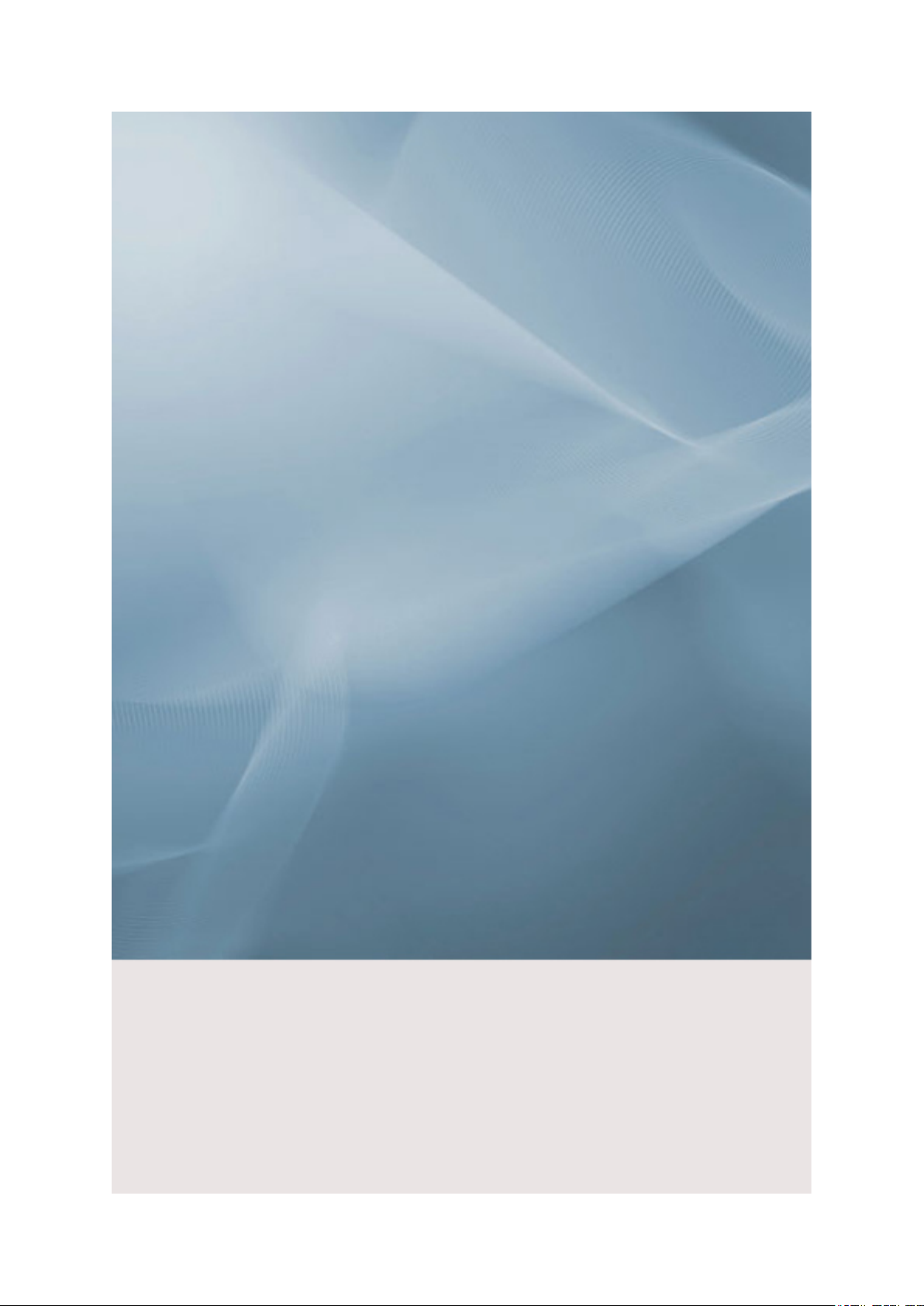
SyncMaster 963UW / 2063UW
LCD Monitor
Manuale dell’utente
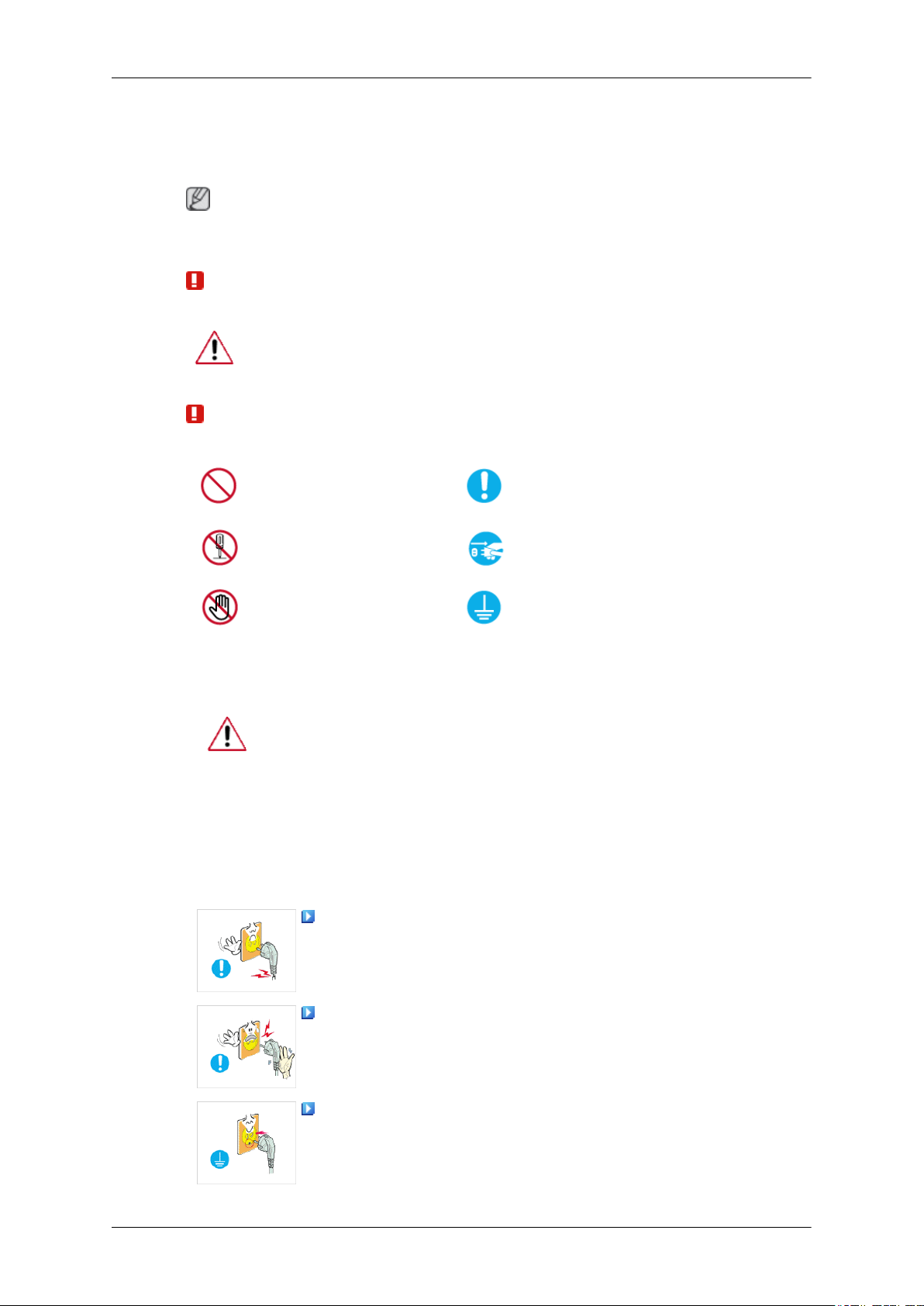
Istruzioni di sicurezza
Notazione
Nota
Leggere attentamente le seguenti istruzioni di sicurezza per evitare eventuali danni alla proprietà o
lesioni all'utente.
Avvertenza / Attenzione
Il mancato rispetto delle istruzioni indicate da questo simbolo può comportare
infortuni o danni alle apparecchiature.
Notazioni convenzionali
Vietato
E' importante leggere e comprendere sempre appieno il contenuto
Alimentazione
Non disassemblare
Non toccare
In caso di non utilizzo per un periodo di tempo prolungato, impostare il computer
in modalità DPM.
Se si utilizza un salvaschermo, impostarlo in modalità attiva.
Le immagini qui mostrate sono solo a scopo di riferimento, e non sono applicabili
a tutte le situazioni (o paesi).
Collegamento alle Istruzioni Anti-Afterimage
Non utilizzare un cavo di alimentazione o una spina danneggiati o una
presa di corrente non salda.
• Il mancato rispetto di questa precauzione può causare una scossa
elettrica o un incendio.
Non toccare la spina con le mani bagnate durante l'inserimento nella
presa.
Scollegare la spina dalla presa di
corrente
Effettuare la messa a terra per
evitare scosse elettriche
• Il mancato rispetto di questa precauzione può causare scosse elettriche.
Il cavo di alimentazione deve essere collegato a una presa di corrente
dotata di messa a terra.
• Il mancato rispetto di questa precauzione può causare scosse elettriche o lesioni personali.
1
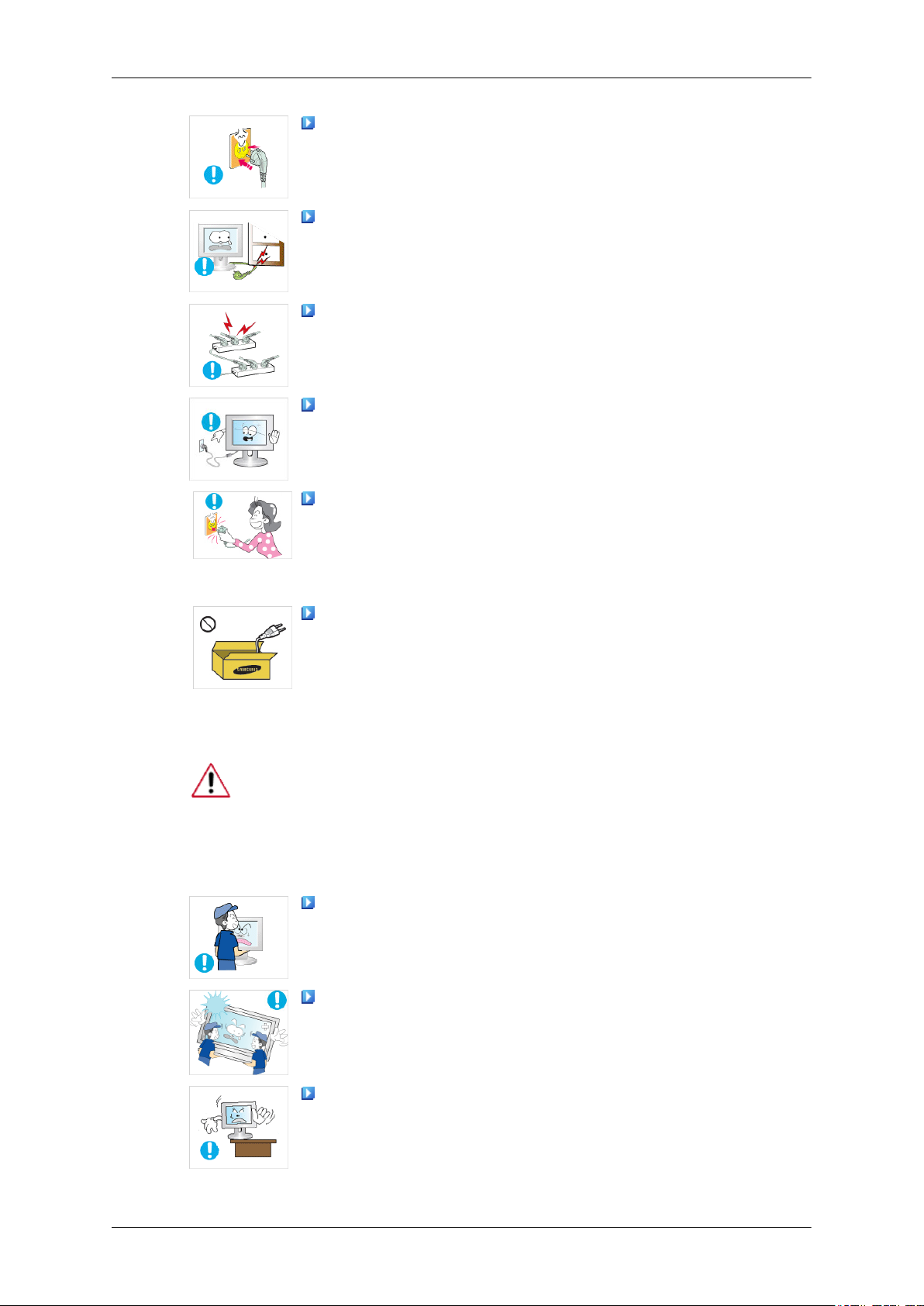
Istruzioni di sicurezza
La spina di alimentazione deve essere collegata alla presa di corrente
in modo saldo e corretto.
• Il mancato rispetto di questa precauzione può causare un incendio.
Non piegare con forza o tirare la spina né collocarvi sopra oggetti
pesanti.
• Il mancato rispetto di questa precauzione può causare un incendio.
Non collegare più apparecchiature alla stessa presa di corrente.
• Il mancato rispetto di questa precauzione può causare un incendio a
causa del surriscaldamento.
Non scollegare il cavo di alimentazione durante l’uso del prodotto.
• Il mancato rispetto di questa precauzione può danneggiare il prodotto
a causa di una scarica elettrica.
Per escludere la corrente elettrica dall'apparato, la spina deve essere
scollegata dalla presa elettrica; tenerla quindi in una posizione facilmente
accessibile.
Installazione
• Il mancato rispetto di questa precauzione può essere causa di scosse
elettriche o incendio.
Utilizzare solo cavi di alimentazione forniti dal costruttore. Non utiilzzare cavi di alimentazione di altri prodotti.
• Il mancato rispetto di questa precauzione può causare scosse elettri-
che o un incendio.
In caso di installazione del monitor in un luogo molto polveroso, esposto ad alte
e basse temperature, elevata umidità o a sostanze chimiche, oppure se il monitor
resterà in funzione 24 ore su 24, come ad esempio aeroporti, stazioni ferroviarie,
ecc., contattare un Centro Assistenza autorizzato.
La mancata osservanza di questa precauzione può causare gravi danni al monitor.
Non fare cadere il monitor durante il trasporto.
• La mancata osservanza di questa precauzione può causare infortuni
o danni all'apparecchiatura.
Sollevare il prodotto con l'ausilio di almeno un'altra persona.
• In caso contrario il prodotto potrebbe cadere causando lesioni per-
sonali e danni al prodotto stesso.
Durante l'installazione del prodotto in un vano o in una armadiatura,
assicurarsi che la parte frontale non fuoriesca.
• In caso contrario, potrebbe cadere o causare lesioni personali.
• Usare una armadiatura o un vano di dimensioni idonee.
2
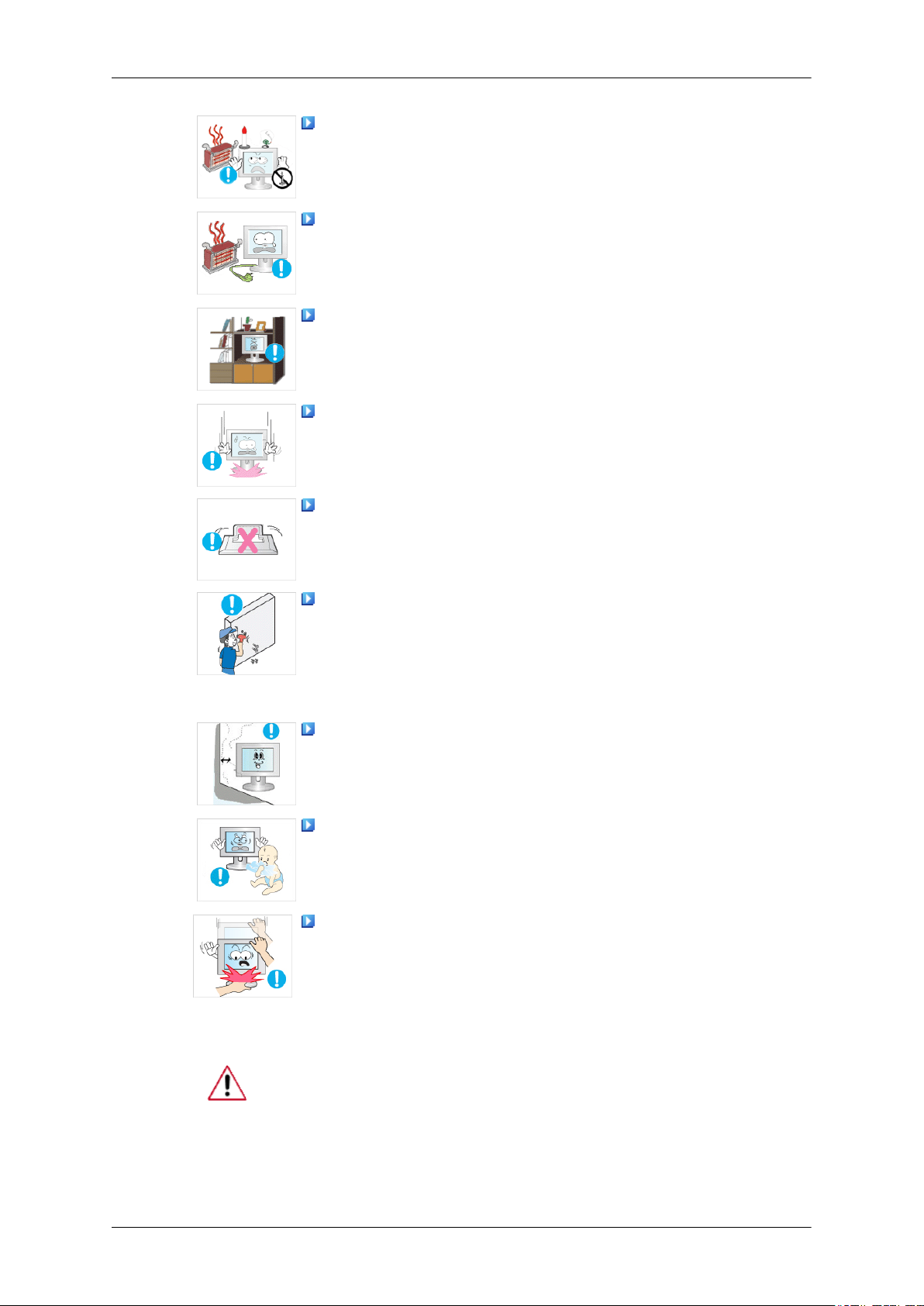
Istruzioni di sicurezza
NON COLLOCARE CANDELE, FORNELLI ANTI ZANZARE, SIGARETTE E QUALSIASI APPARECCHIO GENERI CALORE VICINO AL PRODOTTO.
• Il mancato rispetto di questa precauzione può causare un incendio.
Tenere gli apparecchi che generano calore il più lontano possibile dal
cavo di alimentazione o dal prodotto.
• Il mancato rispetto di questa precauzione può causare una scossa
elettrica o un incendio.
Non installare in un locale scarsamente ventilato quale una libreria o
un ripostiglio.
• Il mancato rispetto di questa precauzione può provocare un incendio
a causa dell'aumento della temperatura interna.
Posizionare il monitor con estrema cura.
• In caso contrario il monitor potrebbe subire danni.
Non posizionare il monitor sul pavimento con lo schermo rivolto verso
il basso.
• In caso contrario lo schermo potrebbe danneggiarsi.
L'installazione del supporto a parete deve essere eseguita da un tecnico
autorizzato.
• In caso contrario il monitor potrebbe cadere e causare lesioni per-
sonali.
• Installare solo il supporto a parete specificato.
Installare il prodotto in un luogo adeguatamente ventilato. Assicurarsi
che vi sia uno spazio di oltre 10 cm tra il monitor e il muro.
• Il mancato rispetto di questa precauzione può provocare un incendio
a causa dell'aumento della temperatura interna.
Tenere i materiali di imballaggio in vinile fuori dalla portata dei bambini.
• Se i bambini giocano con questi materiali possono incorrere in gravi
danni (rimanere soffocati).
Se il monitor è regolabile in altezza, non posizionarvi sopra alcun
oggetto e non appoggiarvi alcuna parte del corpo durante le regolazione.
• La mancata osservanza di questa precauzione può causare infortuni
o danni all'apparecchiatura.
Pulizia
Per pulire il telaio del monitor o la superficie dello schermo TFT-LCD, utilizzare
un panno morbido leggermente inumidito.
3
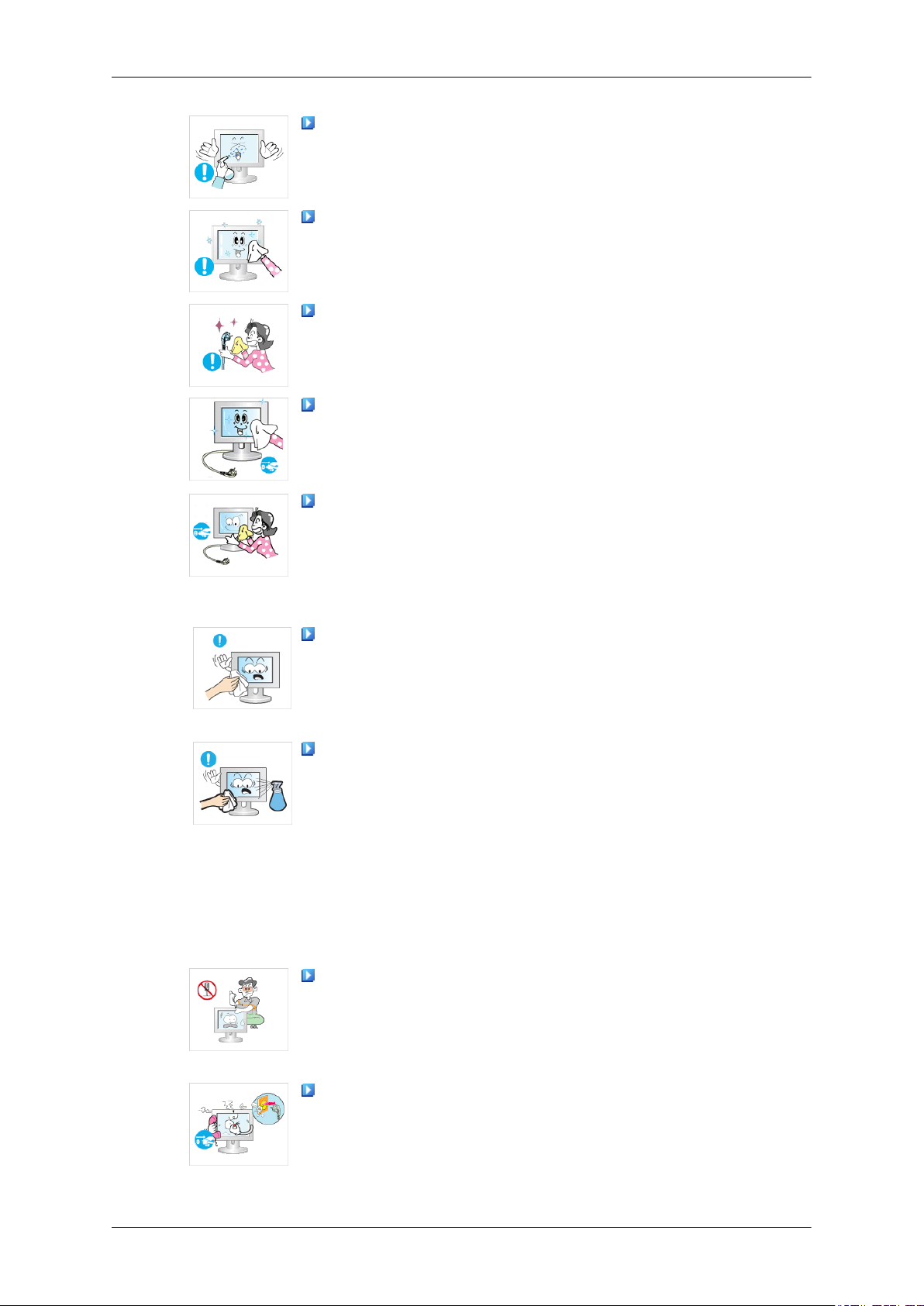
Istruzioni di sicurezza
Non spruzzare il detergente direttamente sulla superficie del prodotto.
• Il mancato rispetto di questa precauzione può causare a una defor-
mazione del telaio o una 'spelatura' dello schermo.
Pulire il monitor solo con un panno morbido e un detergente idoneo.
Se si utilizza un detergente diverso da quello specifico per monitor, diluirlo con acqua con un rapporto di 1:10.
Per pulire i poli della spina del cavo di alimentazione utilizzare un
panno morbido e asciutto.
• Il mancato rispetto di questa precauzione può causare un incendio.
Durante la pulizia del monitor, scollegare il cavo di alimentazione dalla
presa di corrente.
• Il mancato rispetto di questa precauzione può causare una scossa
elettrica o un incendio.
Durante la pulizia del prodotto, scollegare il cavo di alimentazione
dalla presa di corrente e pulirlo con un panno morbido e asciutto.
Altro
• (Non utilizzare prodotti chimici come cera, benezene, alcol, diluente,
repellente per zanzare, lubrificante o uno sgrassatore.) Queste sostanze possono modificare l'aspetto superficiale del prodotto e scolorire le etichette di identificazione.
Poiché la carrozzeria del prodotto è facilmente graffiabile, utilizzare
solo un panno morbido.
• Usare solo un panno morbido leggermente inumidito. Poiché la su-
perficie del prodotto è facilmente graffiabile, scuotere il panno per
liberarlo da eventuali detriti prima di utilizzarlo.
Durante la pulizia del prodotto, non spruzzare acqua direttamente sulla
superficie.
• L'acqua non deve penetrare all'interno del monitor e il prodotto non
deve bagnarsi.
• Il mancato rispetto di questa precauzione può causare una scossa
elettrica, un incendio o un malfunzionamento.
Il prodotto utilizza tensioni elevate. Non disassemblare, riparare o
modificare il prodotto autonomamente.
• Il mancato rispetto di questa precauzione può causare una scossa
elettrica o un incendio. Se il prodotto necessita di riparazione, contattare un Centro di assistenza autorizzato.
Se si avverte uno strano odore o un rumore insolito proveniente dal
prodotto, scollegare immediatamente la spina di alimentazione dalla presa di corrente e contattare un Centro di assistenza autorizzato.
• Il mancato rispetto di questa precauzione può causare una scossa
elettrica o un incendio.
4
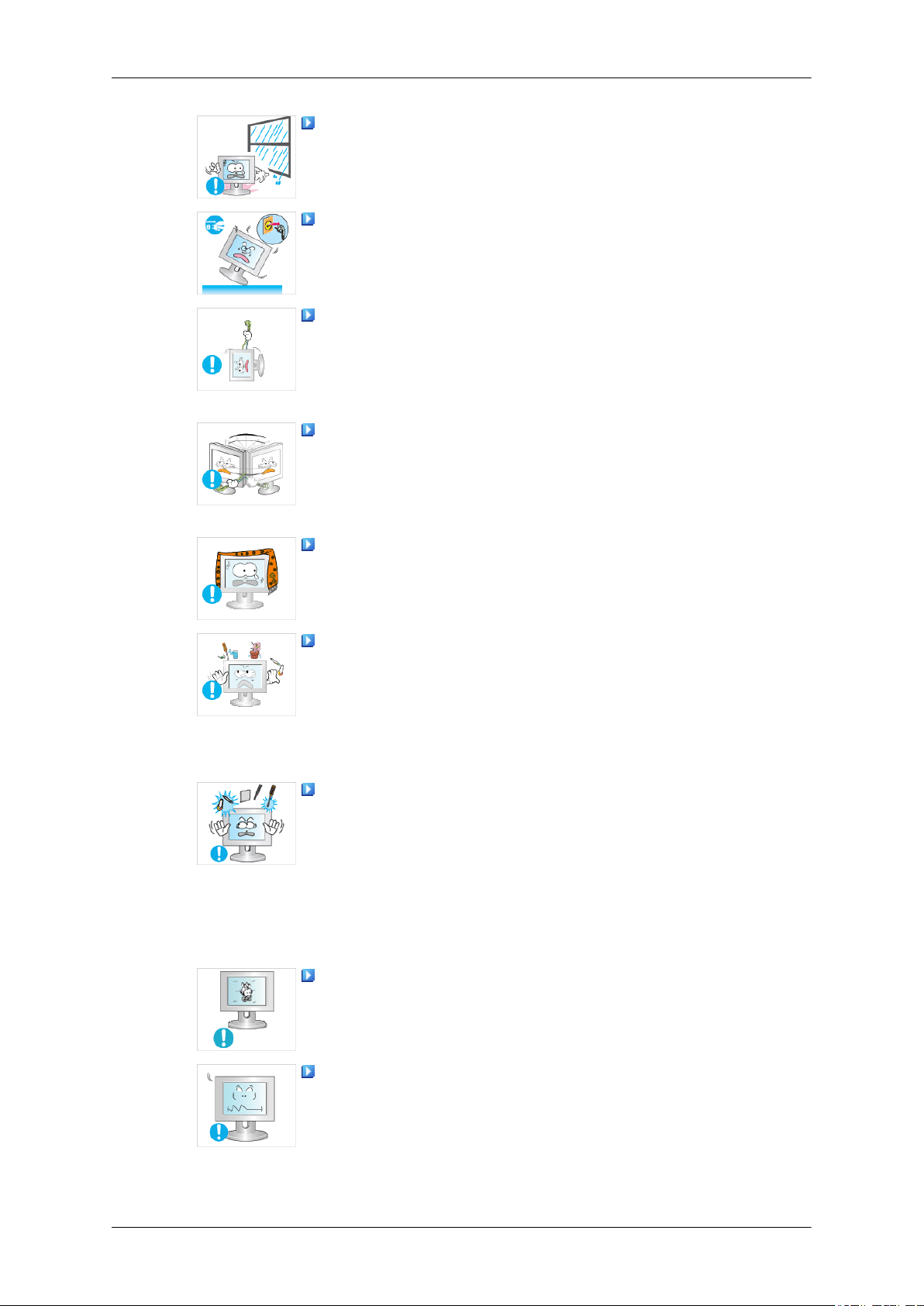
Istruzioni di sicurezza
Non posizionare il prodotto in un luogo esposto a umidità, polvere,
fumo, acqua o all'interno di un veicolo.
• Il mancato rispetto di questa precauzione può causare una scossa
elettrica o un incendio.
Se il prodotto cade e la struttura subisce danni, spegnerlo e scollegare
il cavo di alimentazione. Contattare un Centro di assistenza autorizzato.
• Il mancato rispetto di questa precauzione può causare una scossa
elettrica o un incendio.
Non spostare il monitor tirandolo per il cavo elettrico o per il cavo di
segnale.
• Il mancato rispetto di questa precauzione può causare la caduta del
monitor e provocare una scarica elettrica, danneggiare il prodotto o
innescare un incendio a causa del danno subito dal cavo.
Non sollevare il prodotto o muoverlo avanti e indietro tenendo al contempo il cavo di alimentazione o i cavi di segnale.
• Il mancato rispetto di questa precauzione può causare la caduta del
monitor e provocare una scarica elettrica, danneggiare il prodotto o
innescare un incendio a causa del danno subito dal cavo.
Le aperture di ventilazione non devono essere ostruite da un tavolo o
da una tenda.
• Il mancato rispetto di questa precauzione può provocare un incendio
a causa dell'aumento della temperatura interna.
Non posizionare sul prodotto alcun recipiente contenente acqua, ad
esempio un vaso di fiori, né medicine od oggetti metallici.
• Se penetra acqua all'interno del prodotto, scollegare il cavo di ali-
mentazione e contattare un Centro di assistenza autorizzato.
• Il mancato rispetto di questa precauzione può essere causa di mal-
funzionamenti, scosse elettriche o incendi.
Non inserire oggetti metallici, quali bastoncini, monete, fermagli e
cacciaviti od oggetti infiammabili quali fiammiferi o carta all'interno del
prodotto (attraverso le aperture di ventilazione, i terminali di ingresso e
di uscita, ecc.).
• Se corpi estranei o acqua penetrano nel prodotto, scollegare il cavo
di alimentazione e contattare un Centro di assistenza autorizzato.
• Il mancato rispetto di questa precauzione può causare una scossa
elettrica o un incendio.
In caso di visualizzazione di una immagine fissa per un lungo periodo
di tempo, può comparire sul monitor una immagine residua o un'ombra.
• Se il prodotto non viene utilizzato per un lungo periodo di tempo,
portarlo in modalità sleep o usare uno screen saver.
Impostare una risoluzione e una frequenza adatta al prodotto.
• In caso contrario si può avvertire disagio agli occhi.
5
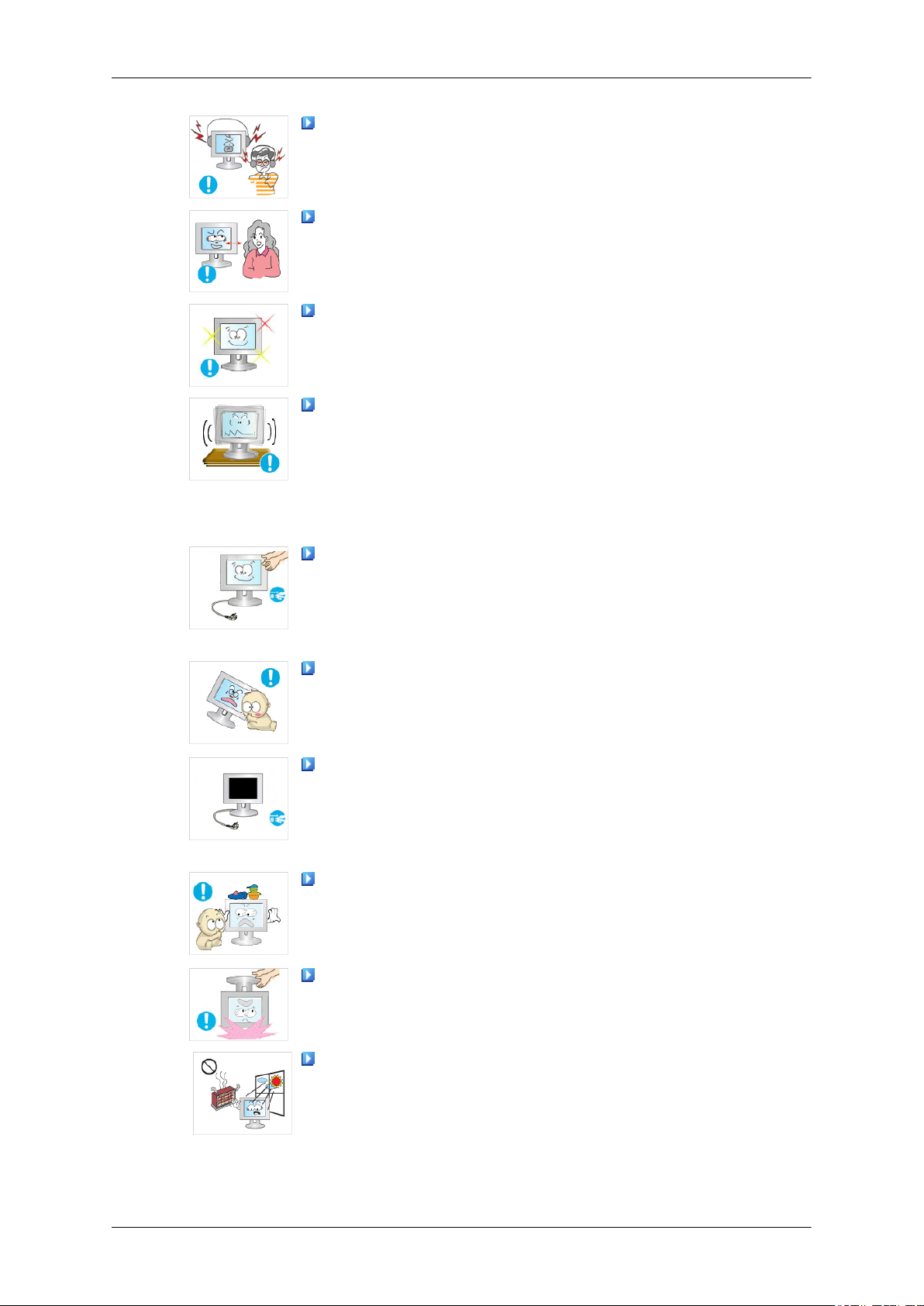
Istruzioni di sicurezza
Durante l'uso di cuffie o auricolari, non alzare eccessivamente il livello
di ascolto.
• Un volume eccessivo può danneggiare l'udito.
La eccessiva vicinanza allo schermo può affaticare o rovinare la vista.
Per evitare un affaticamente degli occhi, lasciare riposare la vista per
cinque minuti per ogni ora di visione del monitor.
Non installare il prodotto in una posizione instabile come una armadiatura mobile o su una superficie non piana o soggetta a vibrazioni.
• In caso contrario il prodotto potrebbe cadere danneggiandosi e/o
causando lesioni personali.
• Se il prodotto viene utilizzato in una posizione soggetta a vibrazioni,
può danneggiarsi o causare un incendio.
Durante lo spostamento del prodotto, spegnerlo e scollegare il cavo di
alimentazione dalla presa di corrente, il cavo dell'antenna e tutti i cavi
collegati.
• Il mancato rispetto di questa precauzione può causare una scossa
elettrica o un incendio.
Assicurarsi che i bambini non si appendano al monitor o tentino di
salirci sopra.
• Il prodotto potrebbe cadere causando gravi lesioni personali, perfino
mortali.
Se non si usa il prodotto per un lungo periodo di tempo, scollegare il
cavo di alimentazione dalla presa di corrente.
• In caso contrario, il prodotto potrebbe surriscaldarsi o incendiarsi a
causa dell'accumulo di polvere, di una scarica elettrica o di una perdita.
Non posizionare sopra il monitor oggetti pesanti, giocattoli o scatole,
ad esempio di biscotti, che possano attrarre l'attenzione dei bambini.
• I bambini possono tentare di salirci sopra provocandone la caduta e
procurandosi gravi lesioni personali, perfino mortali.
Non capovolgere il monitor o muoverlo tenendolo per il piedistallo.
• In caso contrario, il monitor potrebbe cadere danneggiandosi e/o
causando lesioni personali.
Non posizionare il monitor in un luogo esposto alla luce solare diretta
o vicino a fonti di calore come un fuoco o un calorifero.
• Ciò può ridurre la durata del monitor e provocare un incendio.
6
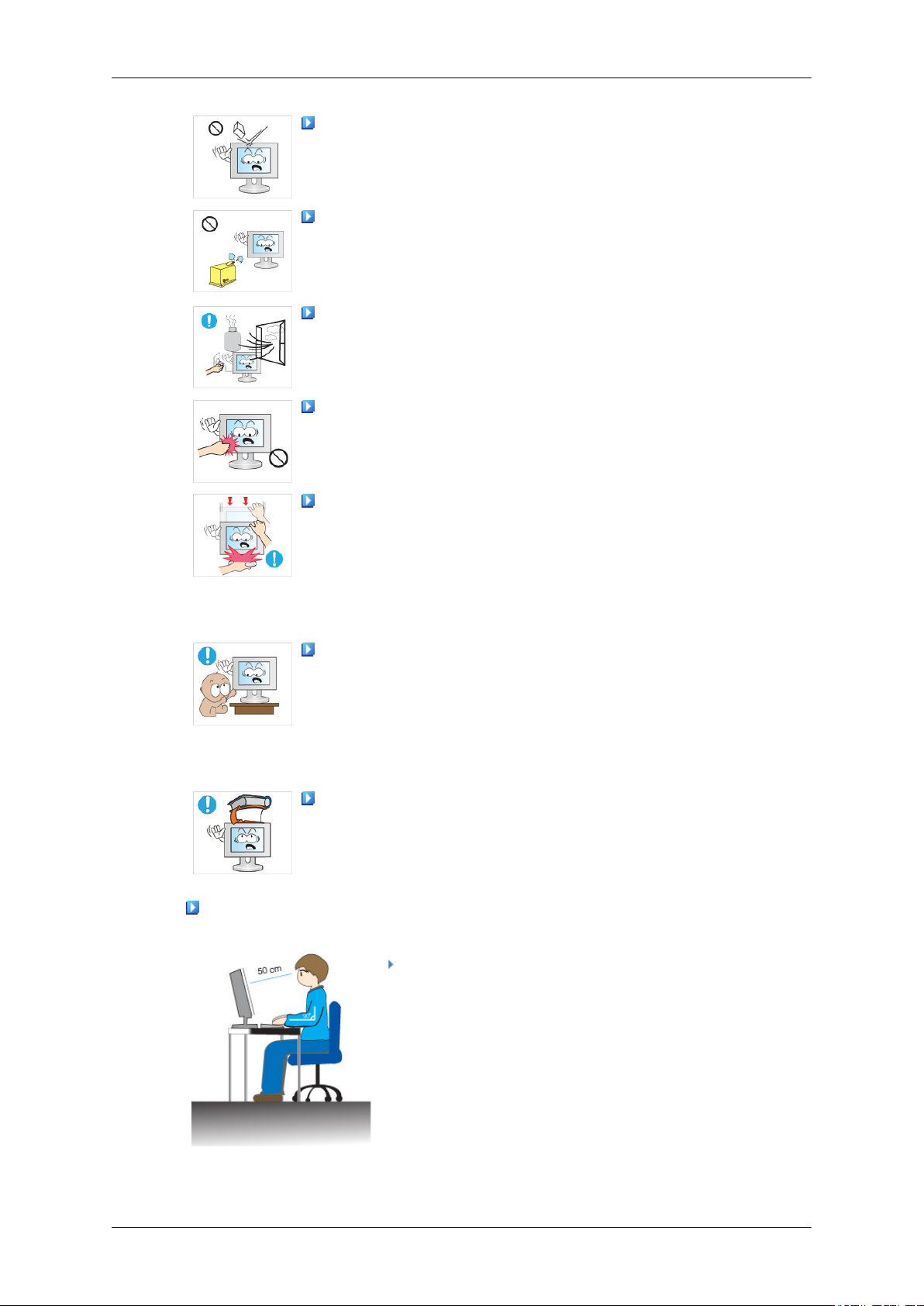
Istruzioni di sicurezza
Non lasciare cadere oggetti sul prodotto o farli urtare contro di esso.
• Il mancato rispetto di questa precauzione può causare una scossa
elettrica o un incendio.
Non utilizzare il prodotto vicino a un deumidificatore o a un tavolo da
cucina.
• Il mancato rispetto di questa precauzione può causare una scossa
elettrica o un incendio.
In caso di una perdita di gas, non toccare il monitor o il cavo di alimentazione ma ventilare il locale immediatamente.
• In caso di scintille, ciò può causare una esplosione o un incendio.
Se il monitor è stato utilizzato per un lungo periodo di tempo, il display
potrebbe risultare caldo al tocco. Non toccarlo.
• Tenere i piccoli accessori lontano dalla portata dei bambini.
Prestare attenzione durante la regolazione dell'altezza del piedistallo
o dell'angolo di visione.
• Una disattenzione può causare lesioni personali dovute allo schiac-
ciamento delle dite durante la regolazione.
• Inoltre, una eccessiva inclinazione potrebbe far cadere il prodotto
causando lesioni personali.
Non installare il prodotto in una posizione facilmente accessibile ai
bambini.
• In caso contrario, il prodotto potrebbe cadere causando lesioni per-
sonali.
• Poiché la parte anteriore del prodotto è pesante, installare l’unità su
una superficie piana e stabile.
Non collocare oggetti pesanti sul prodotto.
• La mancata osservanza di questa precauzione potrebbe causare le-
sioni personali e/o danni al prodotto.
Corretta postura da adottare davanti al monitor
Durante l'uso del prodotto mantenere una postura cor-
retta.
• Tenere la schiena dritta durante la visione.
• La distanza degli occhi dallo schermo deve essere compresa tra i 45 e i 50 cm. Guardare il monitor da una
posizione leggermente sopraelevata.
• Inclinare il prodotto all'indietro con un angolo compreso
tra i 10 e i 20 gradi. Regolare l'altezza dello schermo in
modo che sia posizionato leggermente più in basso rispetto al livello degli occhi.
7
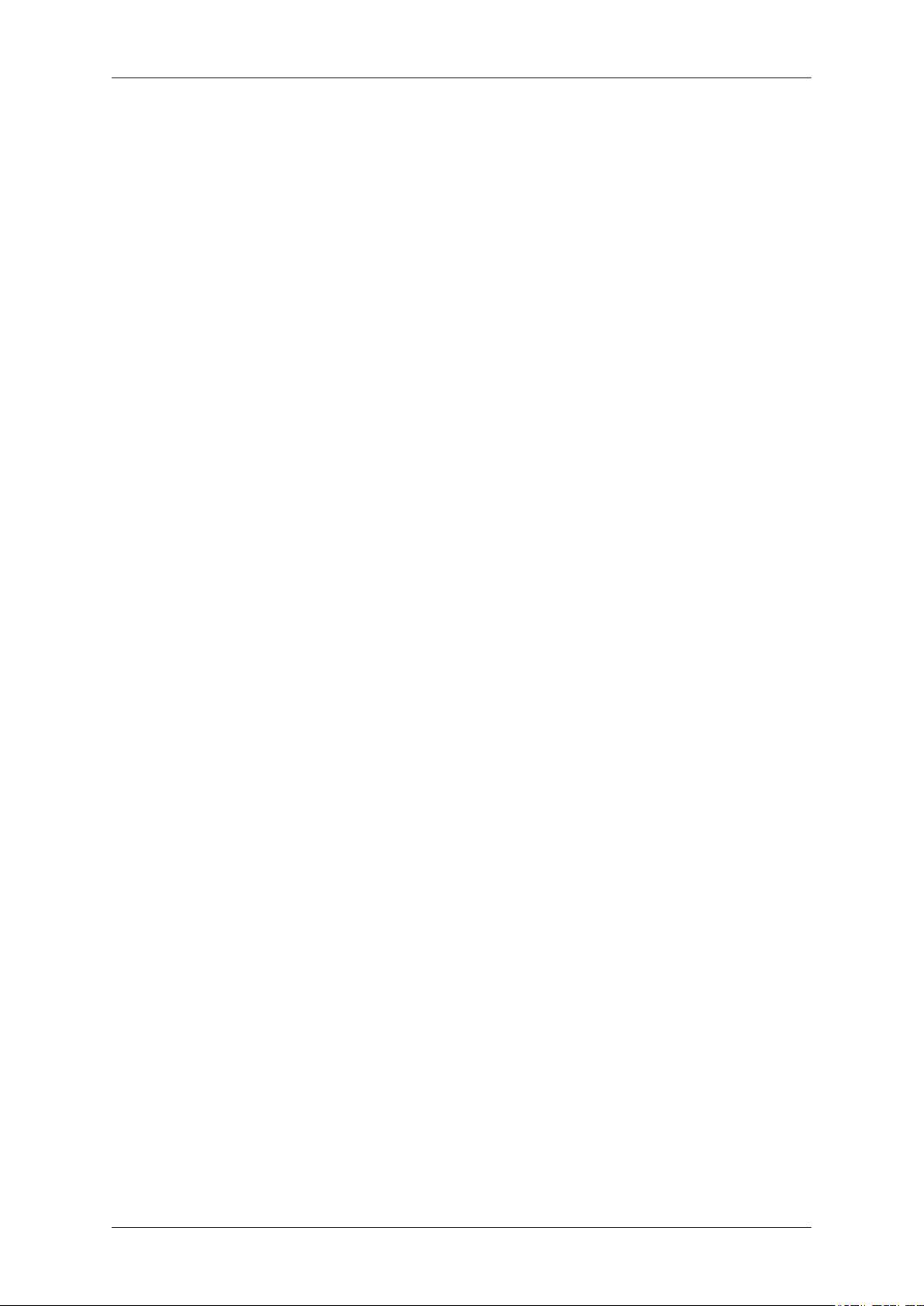
Istruzioni di sicurezza
• Regolare l’angolazione del monitor in modo da non
avere luce riflessa sullo schermo.
• Posizionare gli avambracci perpendicolarmente ai fianchi e in linea con il dorso delle mani.
• Tenere i gomiti a un angolo di 90 gradi.
• Tenere le ginocchia a un angolo superiore ai 90 gradi e
le piante dei piedi appoggiate sul pavimento. Tenere gli
avambracci in una posizione inferiore rispetto al cuore.
8
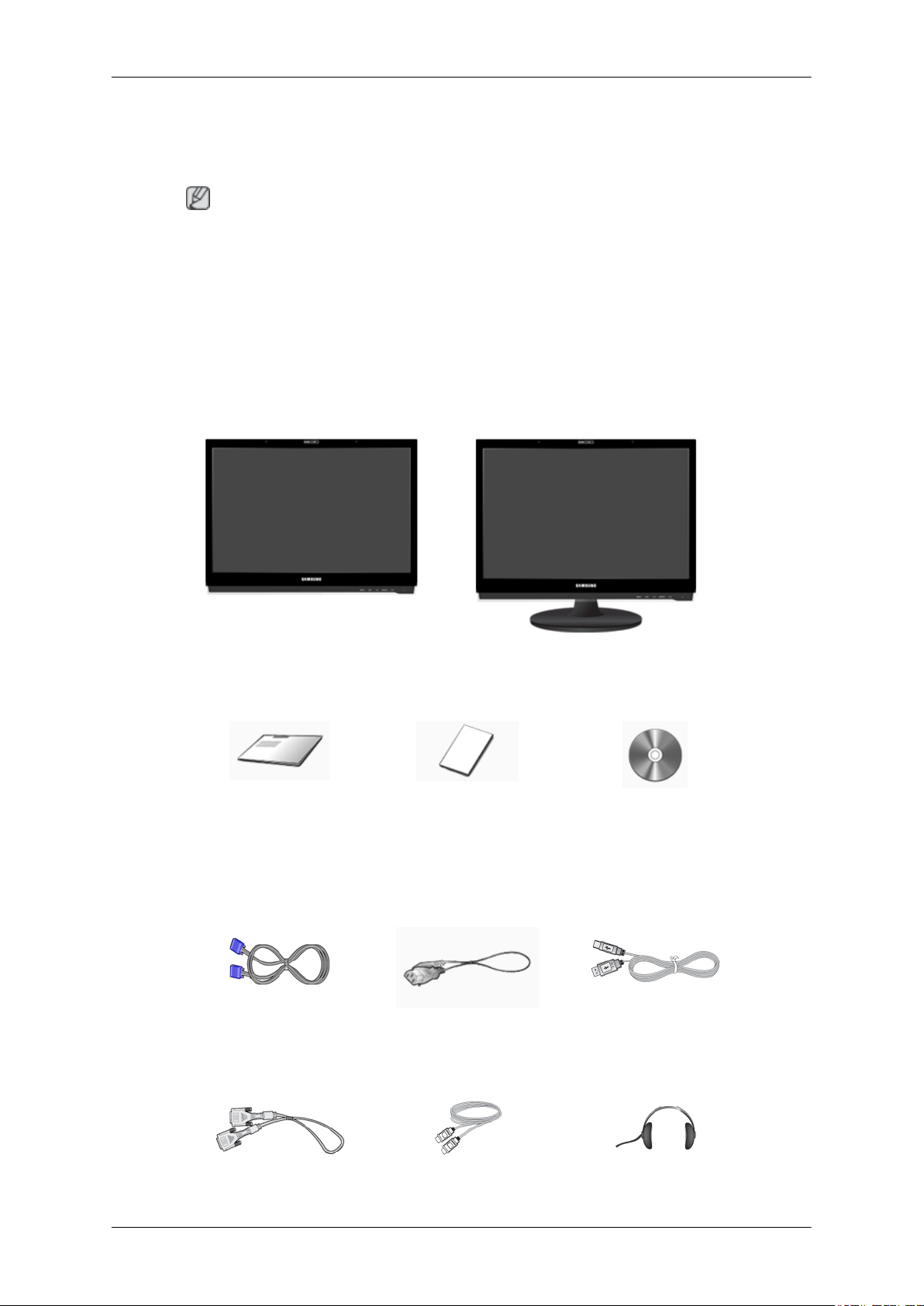
Introduzione
Contenuto della confezione
Nota
Verificare che i seguenti componenti siano presenti nell'imballaggio del monitor.
Se qualsiasi componente dovesse risultare mancante, contattare il rivenditore.
Contattare il rivenditore per acquistare eventuali accessori.
Disimballaggio
Senza piedistallo Con piedistallo
Monitor Monitor
Manualistica
Guida di installazione rapida Garanzia
(non disponibile in tutti i pae-
si)
Cavi
Cavo D-Sub Cavo di alimentazione Cavo USB
Venduto a parte
Guida dell'utente
Cavo DVI Cavo HDMI Cuffie
9
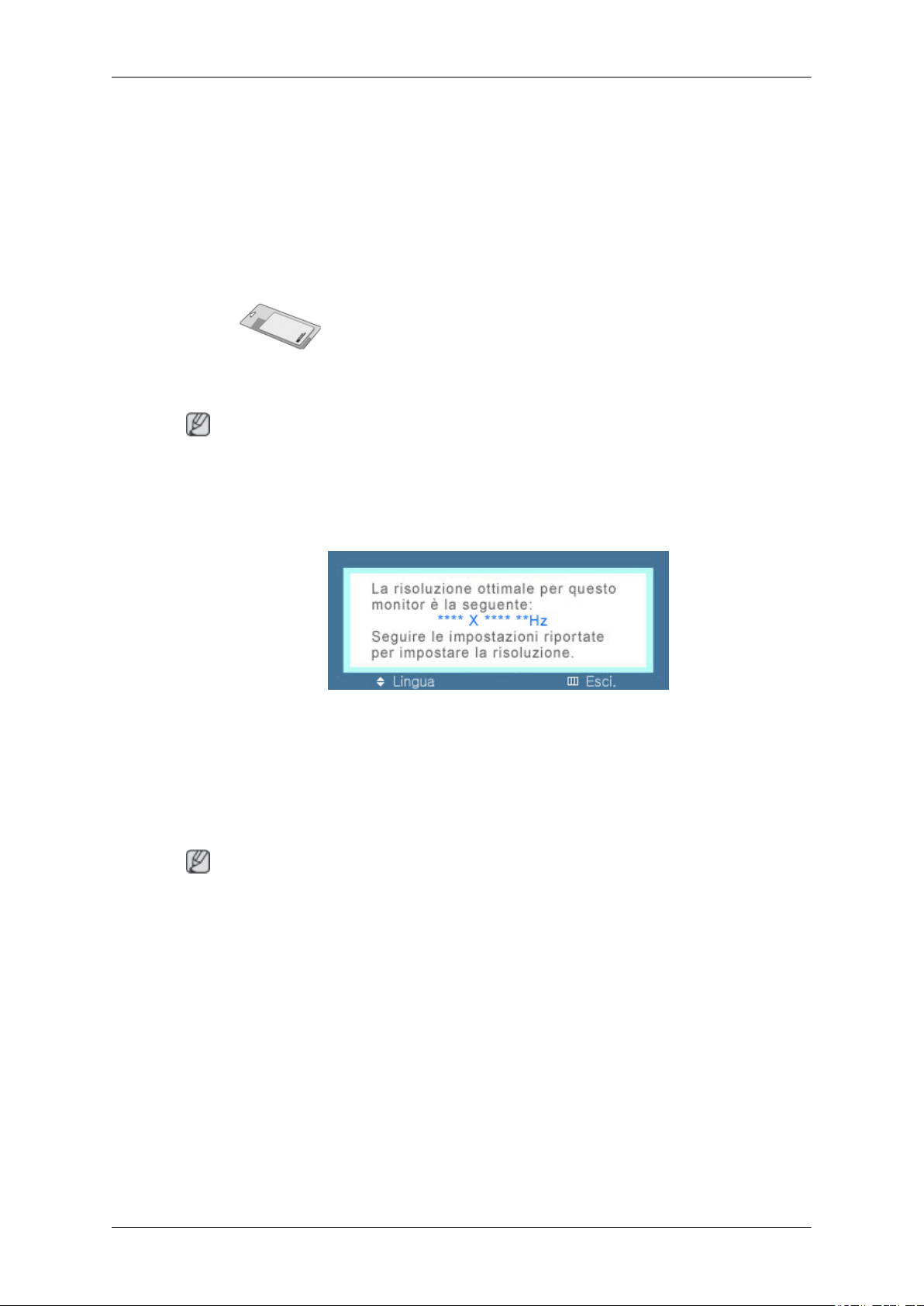
Il monitor
Introduzione
Altro
Panno per la pulizia
Nota
Fornito solo per prodotti neri lucidi come caratteristica del prodotto.
Impostazioni iniziali
Imposta la lingua mediante il tasto su e giù.
Il contenuto visualizzato scomparirà in 40 secondi.
Spegnere e riaccendere il dispositivo. Il contenuto verrà visualizzato nuovamente.
Può essere visualizzato un massimo di tre (3) volte. Regolare la risoluzione del PC prima di utilizzare
tutte le possibilità a disposizione.
Nota
La risoluzione visualizzata è la risoluzione ottimale per questo prodotto.
Regolare la risoluzione del PC in modo che sia uguale alla risoluzione ottimale di questo prodotto.
10
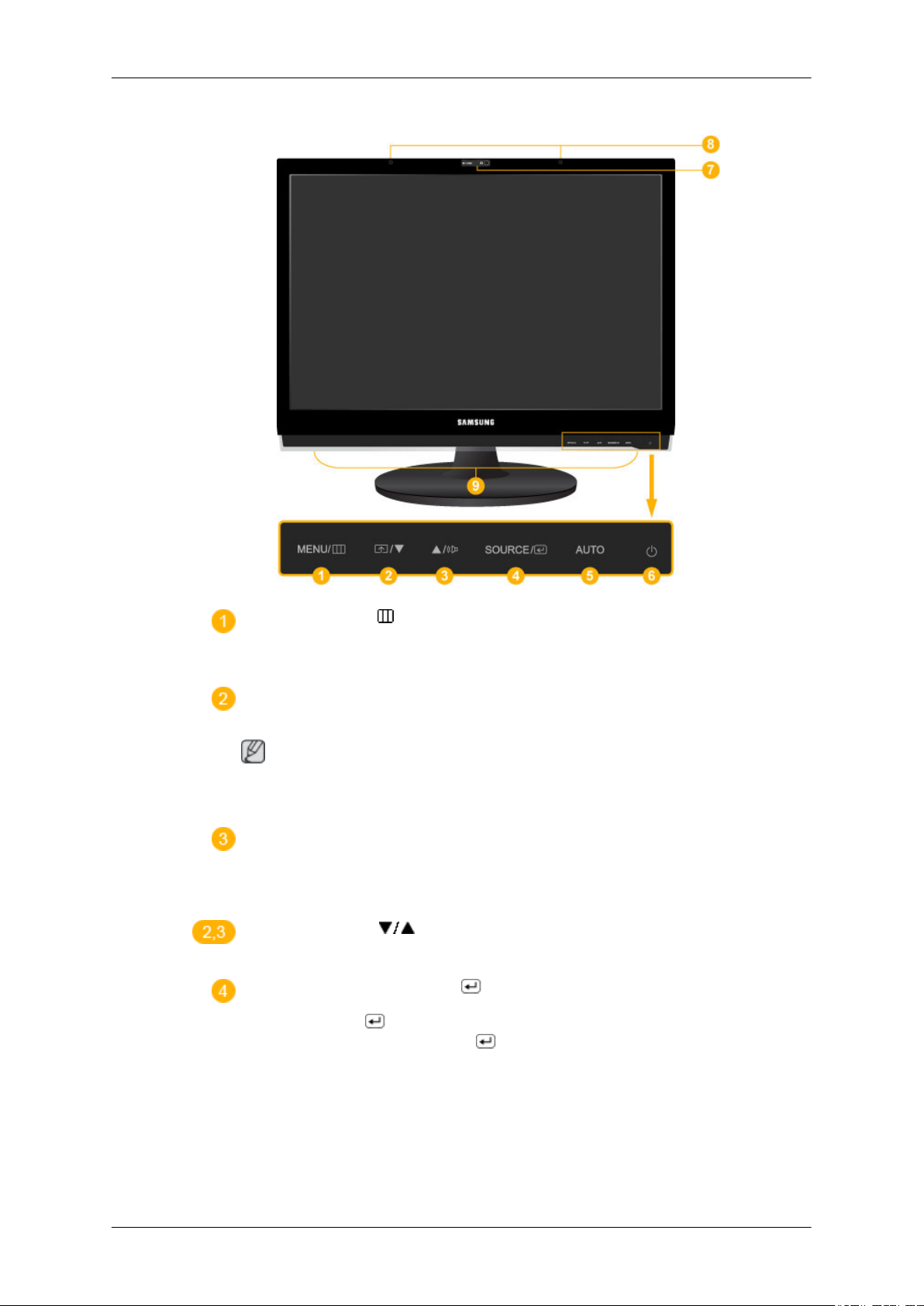
Lato anteriore
Introduzione
MENU tasto [MENU/ ]
Apre il menu a schermo ed esce dal menu Consente inoltre di uscire dal menu OSD
o di tornare al menu precedente.
Tasto utente
E' possibile personalizzare l'assegnazione del tasto Personalizzato a piacere.
Nota
E' possibile configurare il Tasto utente per una specifica funzione mediante il
menu Impostazione > Tasto utente.
Tasto Volume
Se gli OSD non sono visibili a schermo, premere il pulsante per regolare il volume.
>> Fare clic qui per vedere una clip animata
Tasto di regolazione [ ]
Regola le voci di menu.
Tasto SOURCE / Tasto Conferma [ ]
Premere 'SOURCE/ ', quindi selezionare il segnale video mentre il menu OSD
è disattivo. (quando il tasto SOURCE/
di ingresso, nell'angolo in alto a sinistra dello schermo compare un messaggio che
indica la modalità corrente -- segnale di ingresso analogico o digitale).
viene premuto per cambiare la modalità
/ Attiva le voci di menu evidenziate.
11
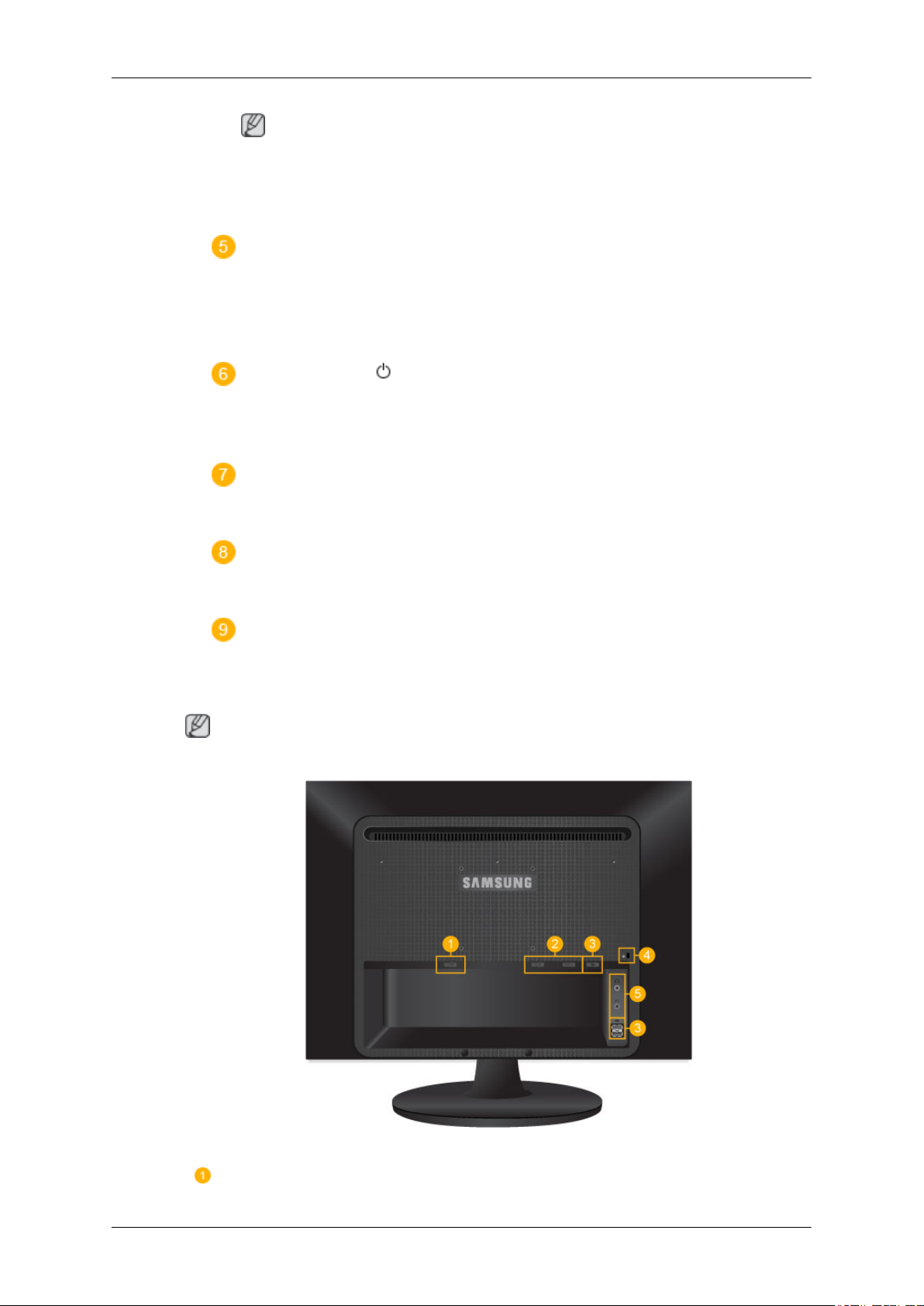
Introduzione
Nota
Selezionando la modalità digitale, è necessario collegare il monitor alla porta DVI
della scheda grafica mediante il cavo DVI.
>> Fare clic qui per vedere una clip animata
Tasto AUTO
Utilizzare questo tasto per la Regolazione auto.
(Disponibile solo in modalità Analogico)
>> Fare clic qui per vedere una clip animata
Tasto di accensione [ ] / Indicatore di accensione
Premere questo tasto per accendere e spegnere il monitor.
/ Durante il funzionamento normale, la spia è blu; lampeggia una volta quando
vengono salvate le regolazioni dell'utente sullo schermo.
Telecamera
Utilizzando questa videocamera, è possibile vedere e inviare video da condividere
via chat.
Mic
Lato posteriore
Nota
La configurazione sul retro del monitor può variare da un prodotto all'altro.
Utilizzando questo microfono, è possibile ascoltare e inviare audio da condividere
via chat.
Altoparlante
E' possibile ascoltare l'audio collegando la scheda audio del PC al monitor.
POWER
12

DVI IN / RGB IN
Introduzione
POWER
Collegare il cavo di alimentazione del monitor
alla porta POWER posta sul retro.
DVI IN
Collegare il cavo DVI alla porta DVI IN posta sul
retro del monitor.
RGB IN
Porta di collegamento
USB (opzionale)
Collegare la porta RGB IN del monitor al PC.
UP (porta USB upstream)
Collegare la porta UP del monitor e la porta
USB del computer mediante un cavo USB.
DOWN (porta USB downstream)
Collegare la porta DOWN del monitor USB
e un dispositivo USB mediante il cavo USB.
Nota
Per utilizzare
collegare il UP (cavo upstream) al PC.
Usare il cavo USB fornito in dotazione con il
monitor per collegare la porta UP alla porta
USB del computer.
13
DOWN (porta downstream),
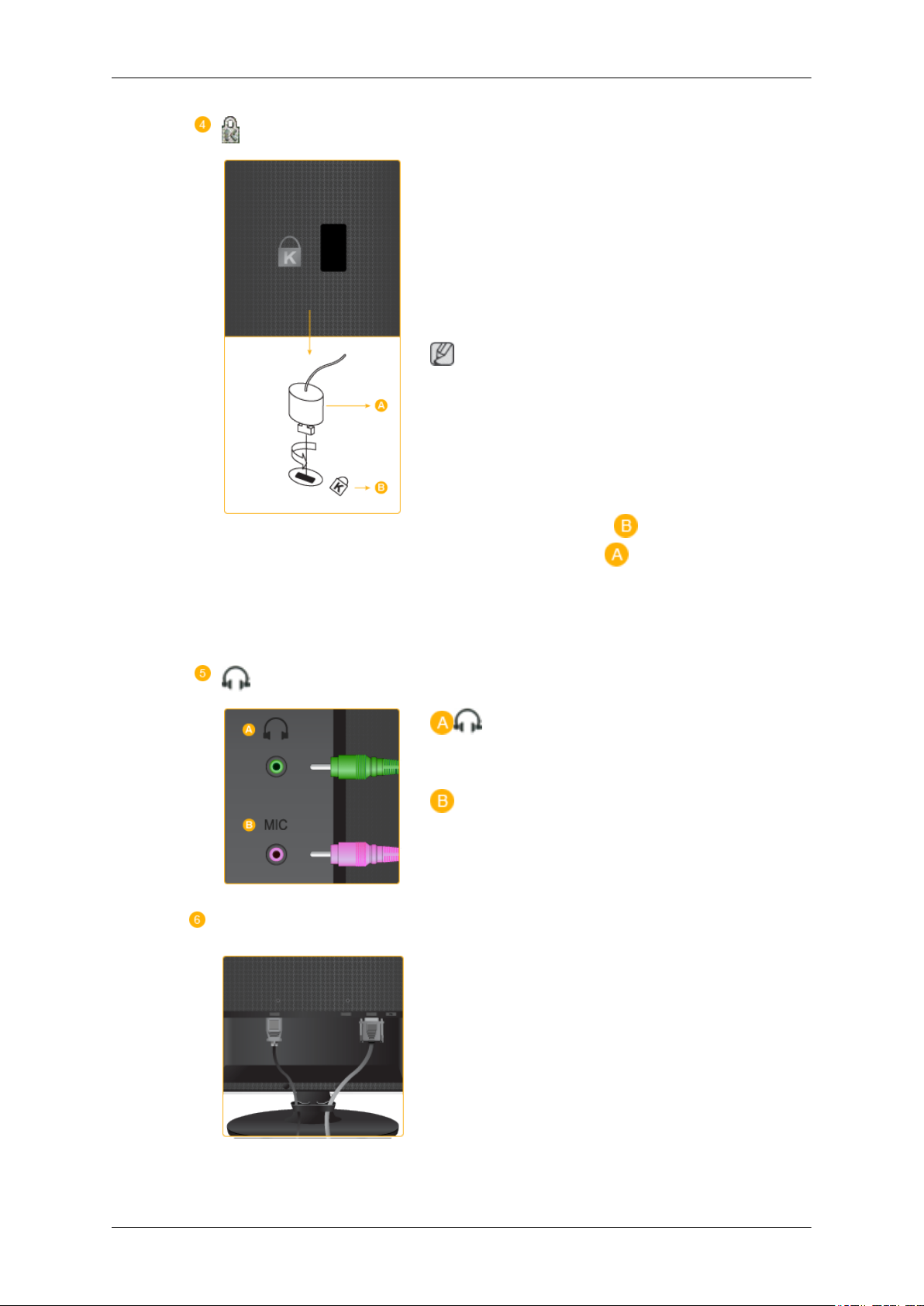
Chiave Kensington
Introduzione
Il blocco Kensington è un dispositivo usato per
assicurare fisicamente il sistema quando viene
utilizzato in un luogo pubblico. Il dispositivo di
blocco è in vendita separatamente. L'aspetto del
dispositivo e il metodo di blocco possono variare
a seconda della marca. Per informazioni sull'uso,
consultare il manuale fornito insieme al blocco
Kensington. Il dispositivo di blocco è in vendita
separatamente.
Nota
La posizione del blocco Kensington può variare
in base al modello.
Uso del blocco Kensington antifurto
1. Inserire il dispositivo di blocco nello slot
/ MIC
Anello di sostegno del cavo
Kensington sul monitor ( ) e ruotarlo nel-
la direzione di blocco ( ).
2. Collegare il cavo di blocco Kensington.
3. Fissare il blocco Kensington a un tavolo o
un oggetto fisso pesante.
Porta di uscita cuffie
MIC
Collegare un microfono al terminale MIC.
Fissare i cavi mediante l’anello di sostegno, come
mostrato in figura.
14
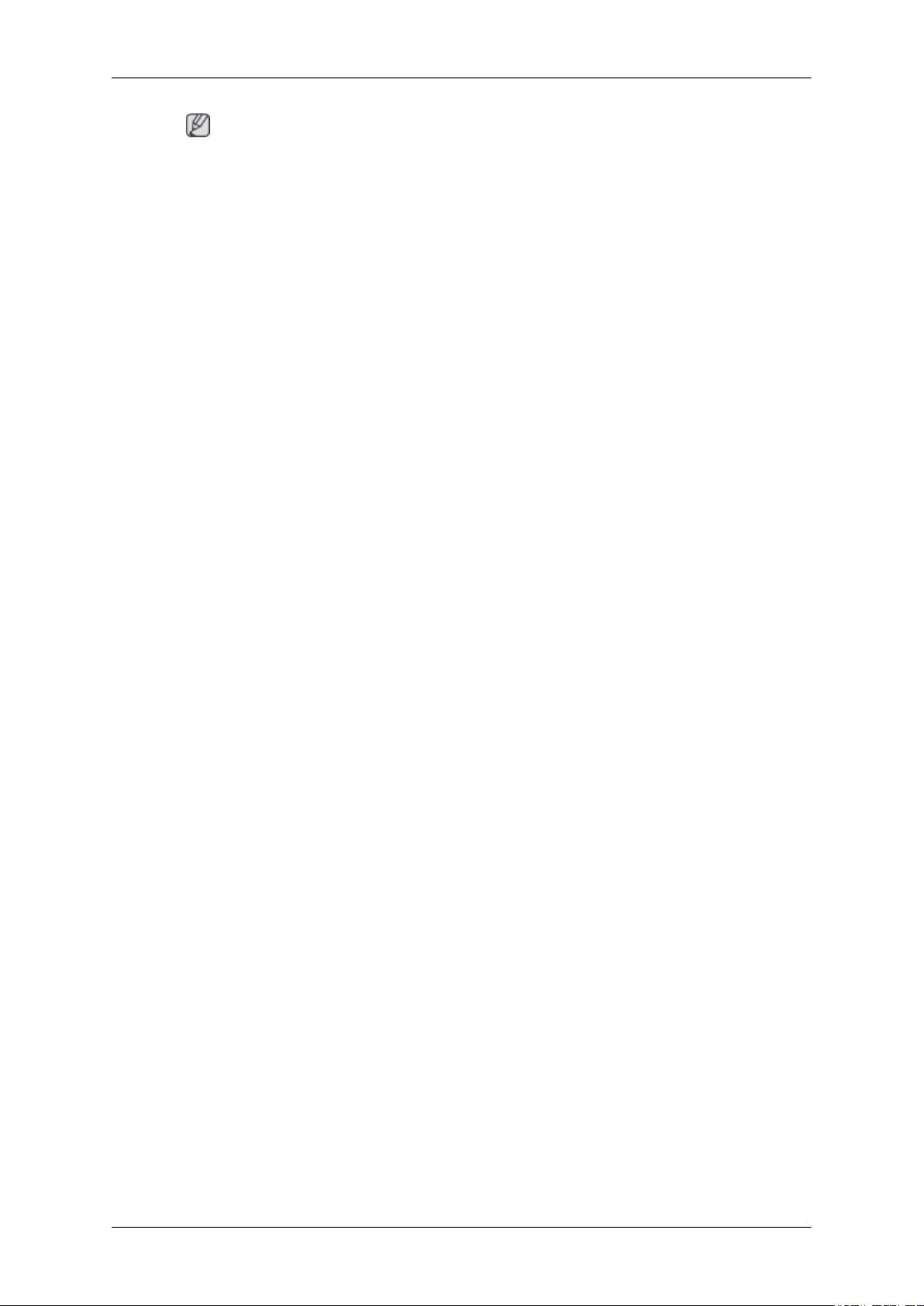
Introduzione
Nota
Per maggiori informazioni sui collegamenti dei cavi, vedere
{963UW}
Collegamento dei cavi.
15
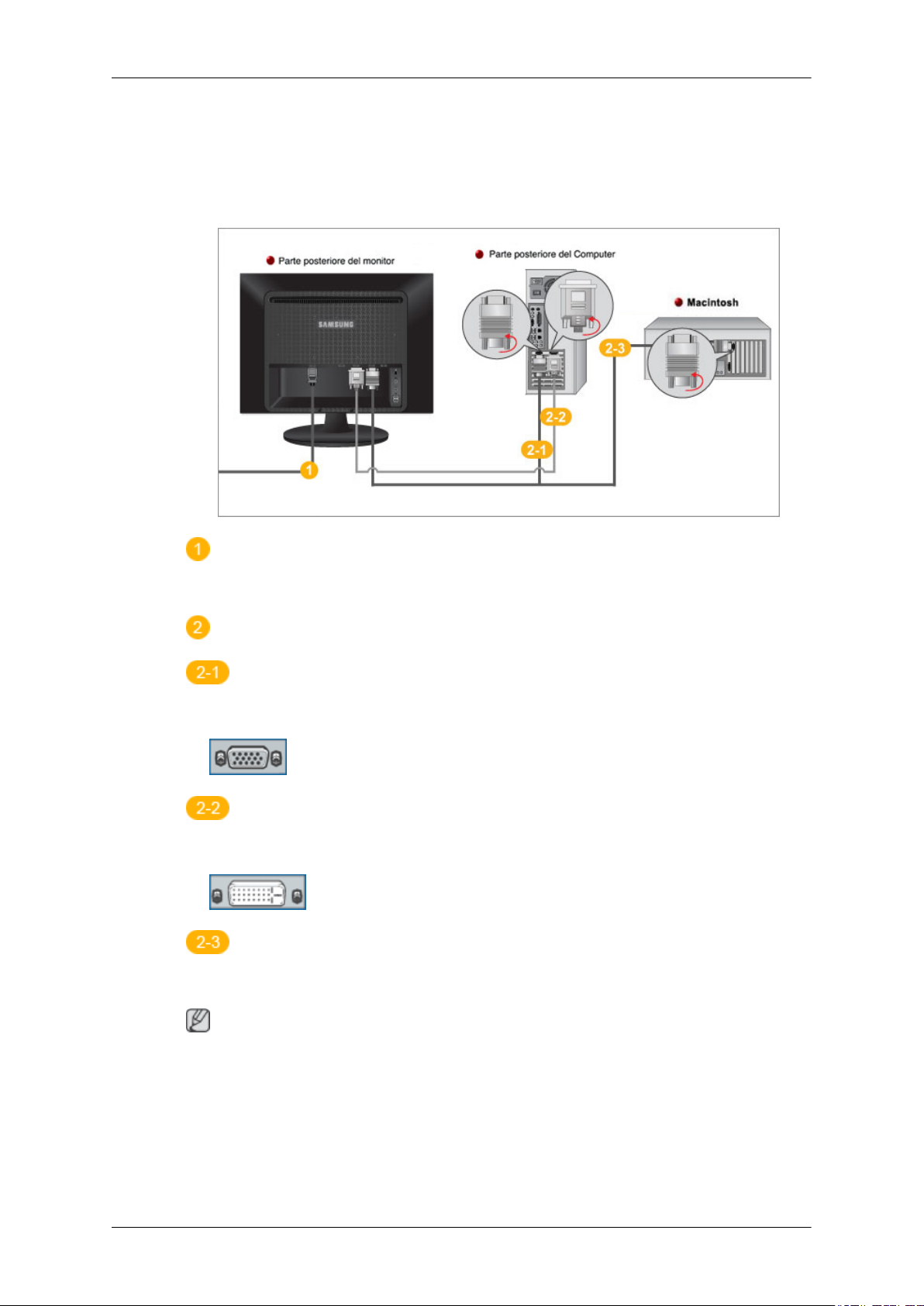
Collegamenti
{963UW}
Collegamento dei cavi
Collegare il cavo di alimentazione del monitor alla porta power sul retro del monitor.
Collegare il cavo di alimentazione del monitor alla presa più vicina.
Usare una connessione adeguata al computer.
Uso del connettore D-sub (Analogico) sulla scheda video.
• Collegare il cavo di segnale alla porta D-sub a 15-pin sul retro del monitor.
[RGB IN]
Uso del connettore D-sub (Digitale) sulla scheda video.
• Collegare il cavo DVI alla porta DVI IN sul retro del monitor.
[DVI IN]
Collegamento a un Macintosh.
• Collegare il monitor al Macintosh utilizzando il cavo di connessione D-sub.
Nota
Quando il monitor e il computer sono collegati, è possibile attivarli e utilizzarli.
16
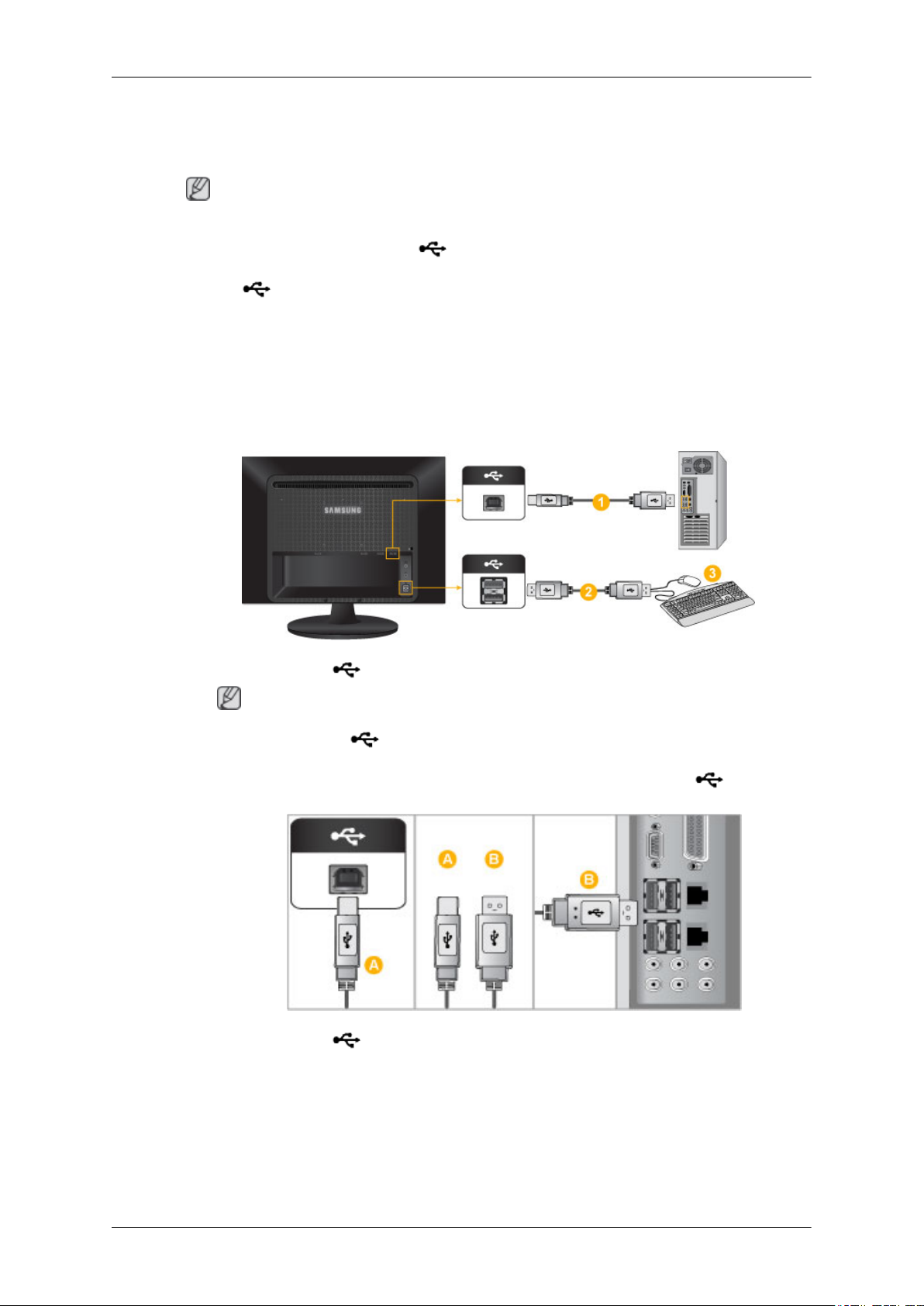
{963UW}
Collegamento USB
Nota
E' possibile utilizzare un dispositivo USB come un mouse, una tastiera, una Memory Stick o un disco
rigido esterno collegandoli alla porta DOWN del monitor senza collegarli al PC.
La porta USB del monitor supporta dispositivi High-Speed Certified USB 2.0.
Data Rate 480 Mbps 12 Mbps 1,5 Mbps
Consumo di energia 2,5 W
Collegamenti
Alta velocità Full speed Bassa velocità
2,5 W
2,5 W
(Max., ogni porta)
1.
Collegare la porta UP del monitor e la porta USB del computer mediante un cavo USB.
Nota
Per utilizzare la porta DOWN collegare il UP (cavo upstream) al PC.
Usare il cavo USB fornito in dotazione con il monitor per collegare la porta
USB del computer.
(Max., ogni porta)
(Max., ogni porta)
UP alla porta
2.
Collegare la porta DOWN del monitor USB e un dispositivo USB mediante il cavo USB.
3. Le procedure per l'uso sono uguali a quelle di un dispositivo esterno collegato al PC.
• E' possibile collegare e utilizzare una tastiera e un mouse.
• E' possibile riprodurre un file residente su un dispositivo multimediale.
(esempi di dispositivi multimediali: MP3, telecamere digitali, ecc.)
17
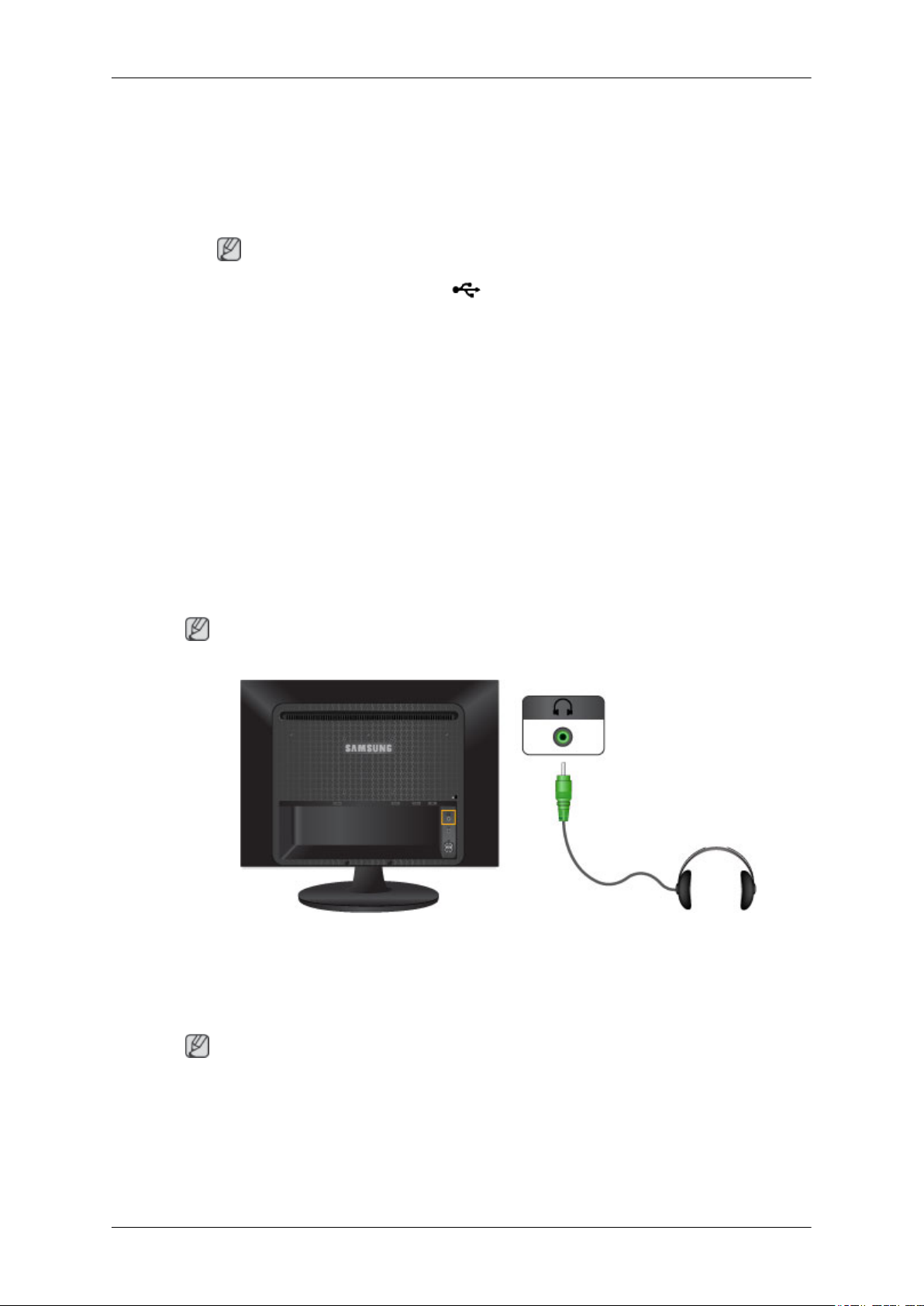
Collegamenti
• I file presenti nel dispositivo di memorizzazione possono essere eseguiti, spostati, copiati e
cancellati.
(esempi di dispositivi di memorizzazione: memorie esterne, memory card, lettori di memorie,
lettori MP3 di tipo HDD, ecc.)
• E' possibile utilizzare altri dispositivi USB collegabili a un computer.
Nota
Per collegare un dispositivo alla porta DOWN del monitor, utilizzare il cavo appropriato per
il dispositivo da collegare.
(Per acquistare i dispositivi esterni e i relativi cavi, contattare l'assistenza tecnica del prodotto
corrispondente.)
La società non può essere ritenuta responsabile per eventuali problemi o danni ai dispositivi esterni
causati dall'uso non autorizzato del cavo utilizzato per collegarli.
Alcuni prodotti non rispettano gli standard USB, e ciò può causare un malfunzionamento del
dispositivo.
Se si riscontra un malfunzionamento del dispositivo anche se collegato a un computer, contattare
un centro di assistenza autorizzato per il dispositivo/computer.
{963UW}
Collegamento delle cuffie
Nota
Al monitor è possibile collegare delle cuffie.
1. Collegare le cuffie al terminale di collegamento apposito.
{963UW}
Collegare un MIC
Nota
Al monitor è possibile collegare un microfono.
18
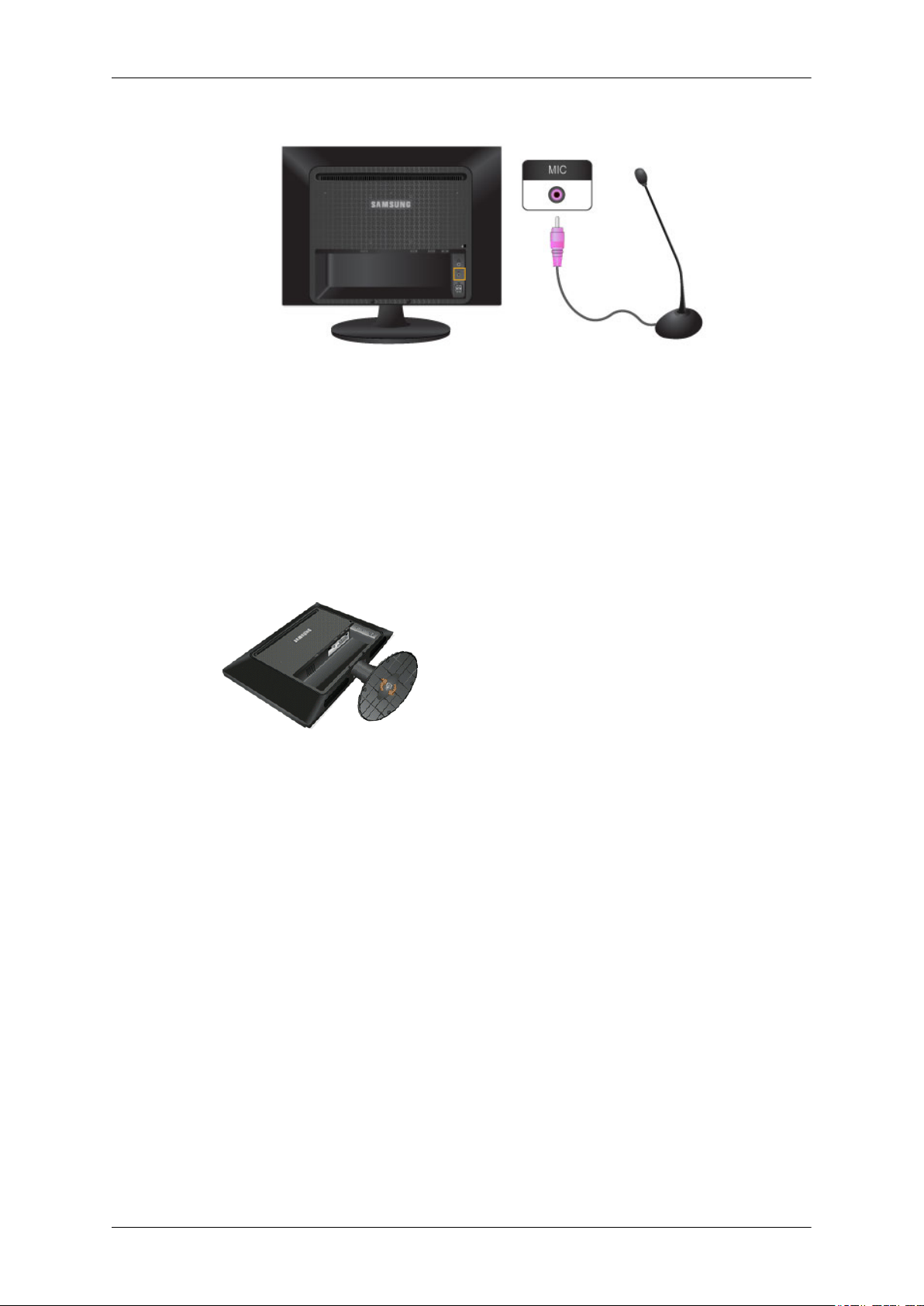
1. Collegare il cavo del microfono alla porta MIC del monitor.
{963UW}
Uso del piedistallo
Collegamenti
Montaggio del monitor
Piedistallo semplice
Monitor e fondo
19
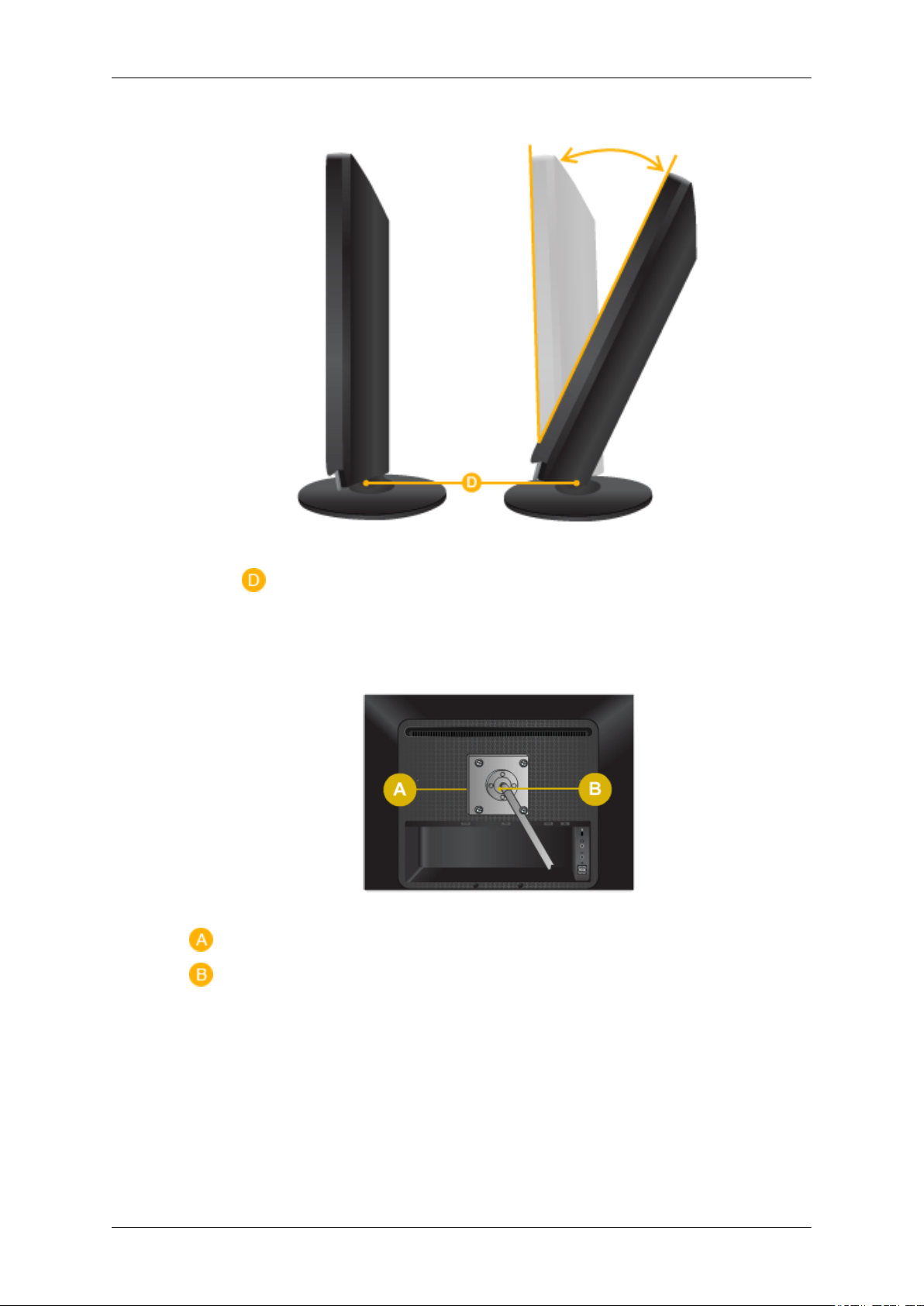
Angolo di inclinazione
Collegamenti
Usando ( ), è possibile regolare l'angolo di inclinazione di -3˚ in avanti e 24˚ indietro per un angolo
di visione più confortevole.
Inserimento della base
Questo monitor accetta predisposizioni di montaggio di tipo VESA da 75 mm x 75 mm.
Monitor
Piastra di interfaccia di montaggio (venduta a parte)
1. Spegnere il monitor e scollegare il cavo di alimentazione.
2. Capovolgere il monitor LCD a faccia in giù su una superficie piana facendo attenzione a proteggere lo schermo con un cuscino.
3. Rimuovere le quattro viti quindi rimuovere il piedistallo dal monitor LCD.
4. Allineare la piastra di interfaccia ai fori della piastra di fissaggio sul coperchio posteriore e fissarla
con le quattro viti in dotazione insieme al braccio di supporto, alla staffa a parete o all'eventuale
altra base fornita.
20
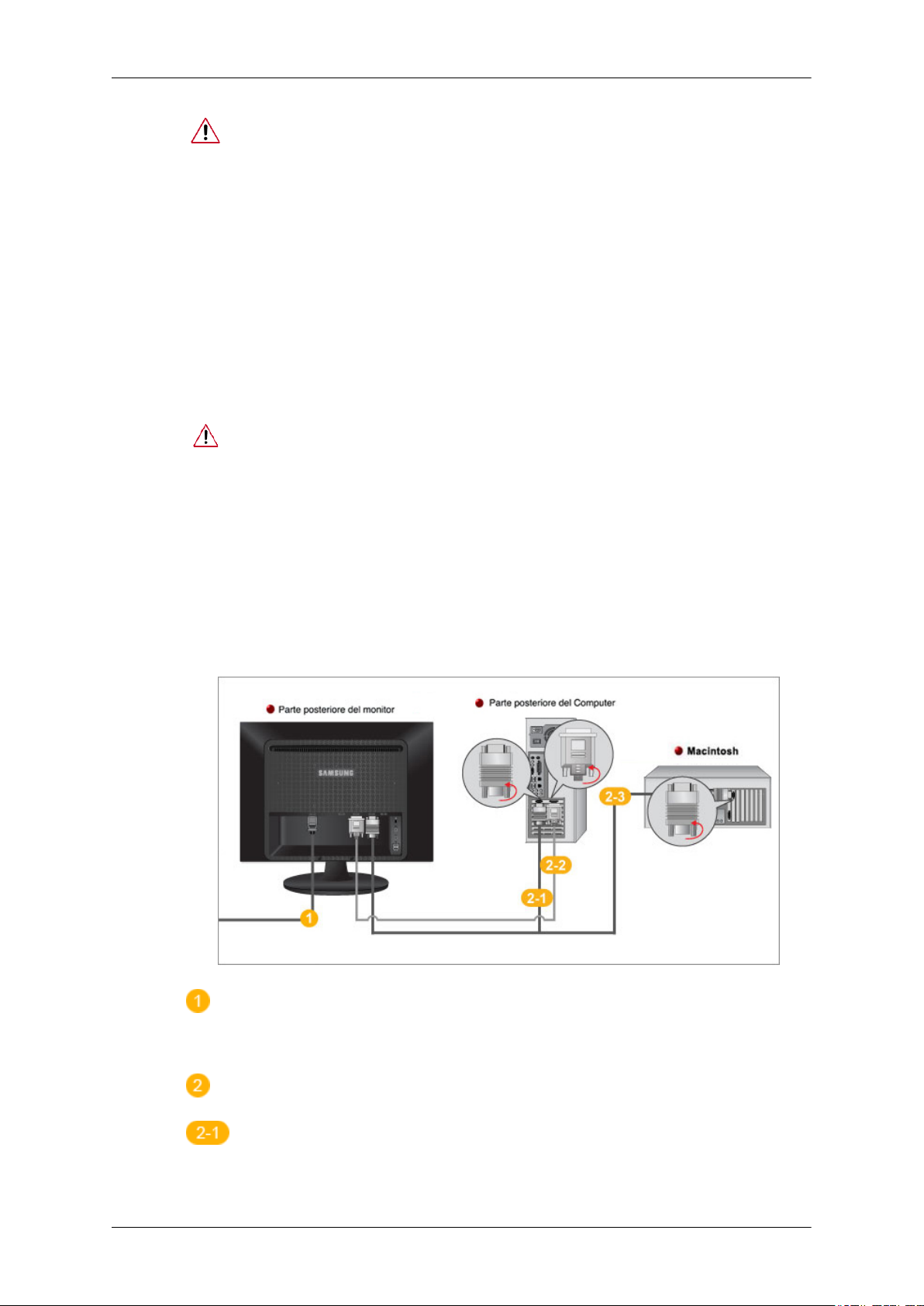
Collegamenti
• Non utilizzare viti più lunghe di quelle previste poiché potrebbero danneggiare
l'interno del monitor.
• Per il montaggio a parete non conforme allo standard VESA, la lunghezza delle
viti può essere diversa secondo le esigenze specifiche.
• Non utilizzare viti non conformi allo standard VESA.
Non serrare le viti con eccessiva forza poiché ciò potrebbe danneggiare il prodotto
o causarne la caduta provocando serie lesioni personali.
Samsung non può essere ritenuta responsabile per tali incidenti.
• Samsung non può essere ritenuta responsabile per qualsiasi danno a cose o persone nel caso in cui venga utilizzato un sistema di montaggio a parete diverso
dallo standard VESA o se il consumatore non dovesse attenersi alle istruzioni di
installazione fornite insieme al prodotto.
• Per montare il prodotto a parete, è necessario acquistare l'apposito kit di montaggio che permette il posizionamento del monitor a circa 10 cm dalla parete.
• Per maggiori informazioni contattare il Centro di Assistenza Samsung. Samsung
Electronics non è reponsabile per eventuali danni a cose o persone in caso di uso
di un piedistallo diverso da quelli previsti.
• Si prega di utilizzare il sistema di fissaggio a parete secondo gli standard internazionali.
{2063UW}
Collegamento dei cavi
Collegare il cavo di alimentazione del monitor alla porta power sul retro del monitor.
Collegare il cavo di alimentazione del monitor alla presa più vicina.
Usare una connessione adeguata al computer.
Uso del connettore D-sub (Analogico) sulla scheda video.
• Collegare il cavo di segnale alla porta D-sub a 15-pin sul retro del monitor.
21
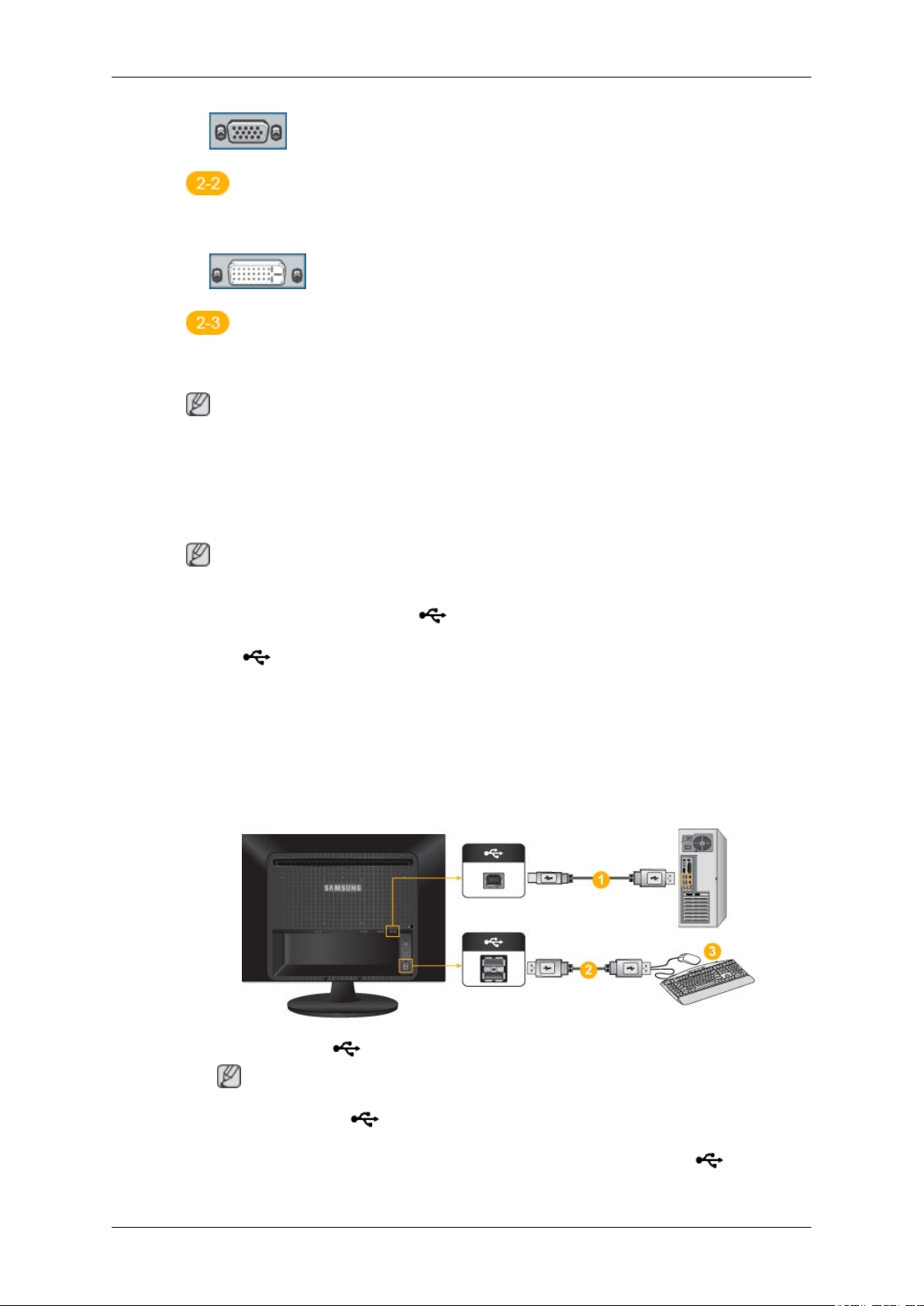
• Collegare il cavo DVI alla porta DVI IN sul retro del monitor.
• Collegare il monitor al Macintosh utilizzando il cavo di connessione D-sub.
Quando il monitor e il computer sono collegati, è possibile attivarli e utilizzarli.
{2063UW}
Collegamenti
[RGB IN]
Uso del connettore D-sub (Digitale) sulla scheda video.
[DVI IN]
Collegamento a un Macintosh.
Nota
Collegamento USB
Nota
E' possibile utilizzare un dispositivo USB come un mouse, una tastiera, una Memory Stick o un disco
rigido esterno collegandoli alla porta DOWN del monitor senza collegarli al PC.
La porta USB del monitor supporta dispositivi High-Speed Certified USB 2.0.
Data Rate 480 Mbps 12 Mbps 1,5 Mbps
Consumo di energia 2,5 W
Alta velocità Full speed Bassa velocità
(Max., ogni porta)
2,5 W
(Max., ogni porta)
2,5 W
(Max., ogni porta)
1.
Collegare la porta UP del monitor e la porta USB del computer mediante un cavo USB.
Nota
Per utilizzare la porta DOWN collegare il UP (cavo upstream) al PC.
Usare il cavo USB fornito in dotazione con il monitor per collegare la porta UP alla porta
USB del computer.
22
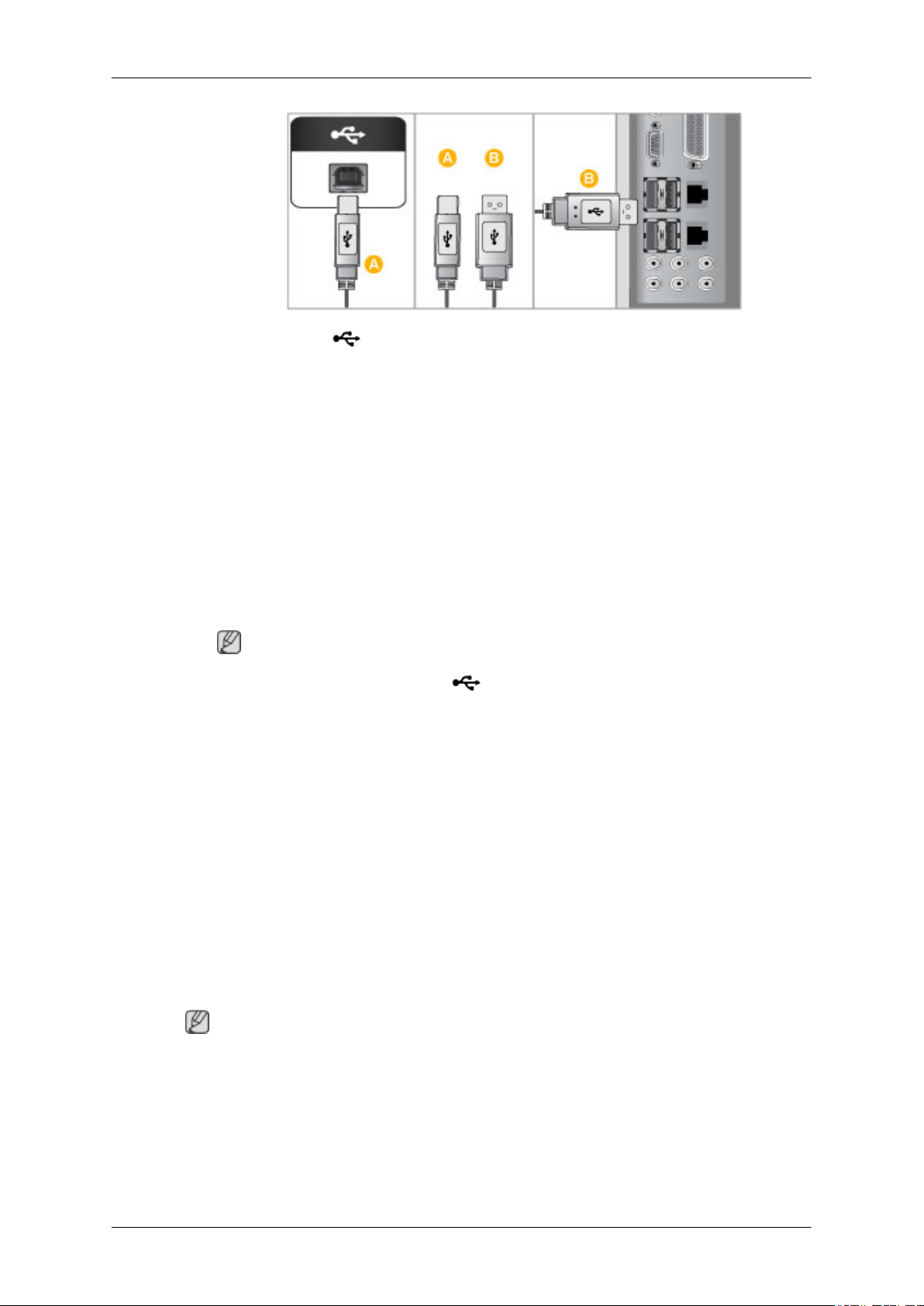
Collegamenti
2.
Collegare la porta DOWN del monitor USB e un dispositivo USB mediante il cavo USB.
3. Le procedure per l'uso sono uguali a quelle di un dispositivo esterno collegato al PC.
• E' possibile collegare e utilizzare una tastiera e un mouse.
• E' possibile riprodurre un file residente su un dispositivo multimediale.
(esempi di dispositivi multimediali: MP3, telecamere digitali, ecc.)
• I file presenti nel dispositivo di memorizzazione possono essere eseguiti, spostati, copiati e
cancellati.
(esempi di dispositivi di memorizzazione: memorie esterne, memory card, lettori di memorie,
lettori MP3 di tipo HDD, ecc.)
• E' possibile utilizzare altri dispositivi USB collegabili a un computer.
Nota
Per collegare un dispositivo alla porta
il dispositivo da collegare.
(Per acquistare i dispositivi esterni e i relativi cavi, contattare l'assistenza tecnica del prodotto
corrispondente.)
La società non può essere ritenuta responsabile per eventuali problemi o danni ai dispositivi esterni
causati dall'uso non autorizzato del cavo utilizzato per collegarli.
Alcuni prodotti non rispettano gli standard USB, e ciò può causare un malfunzionamento del
dispositivo.
Se si riscontra un malfunzionamento del dispositivo anche se collegato a un computer, contattare
un centro di assistenza autorizzato per il dispositivo/computer.
{2063UW}
Collegamento delle cuffie
DOWN del monitor, utilizzare il cavo appropriato per
Nota
Al monitor è possibile collegare delle cuffie.
23
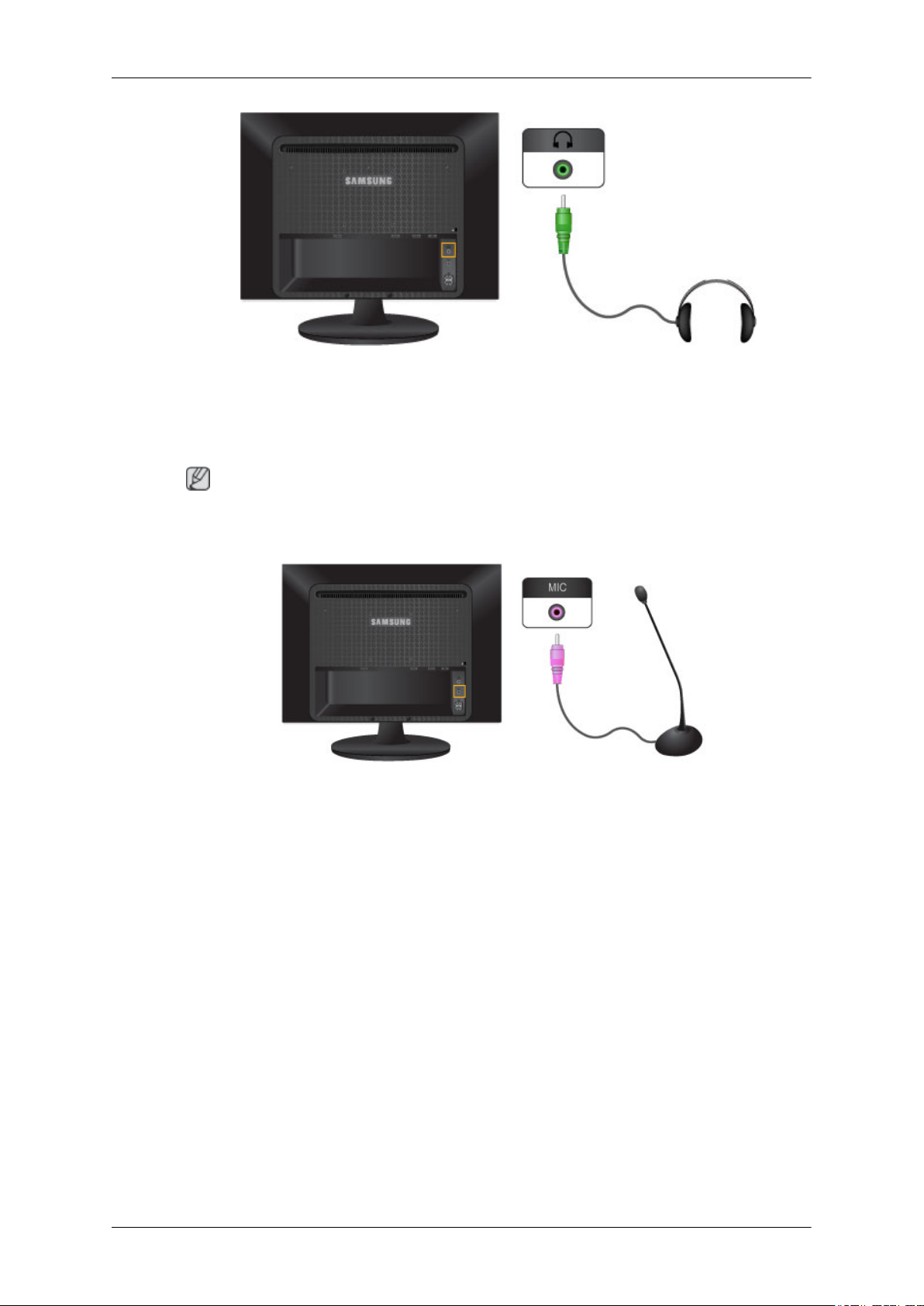
1. Collegare le cuffie al terminale di collegamento apposito.
{2063UW}
Collegare un MIC
Nota
Collegamenti
Al monitor è possibile collegare un microfono.
1. Collegare il cavo del microfono alla porta MIC del monitor.
24
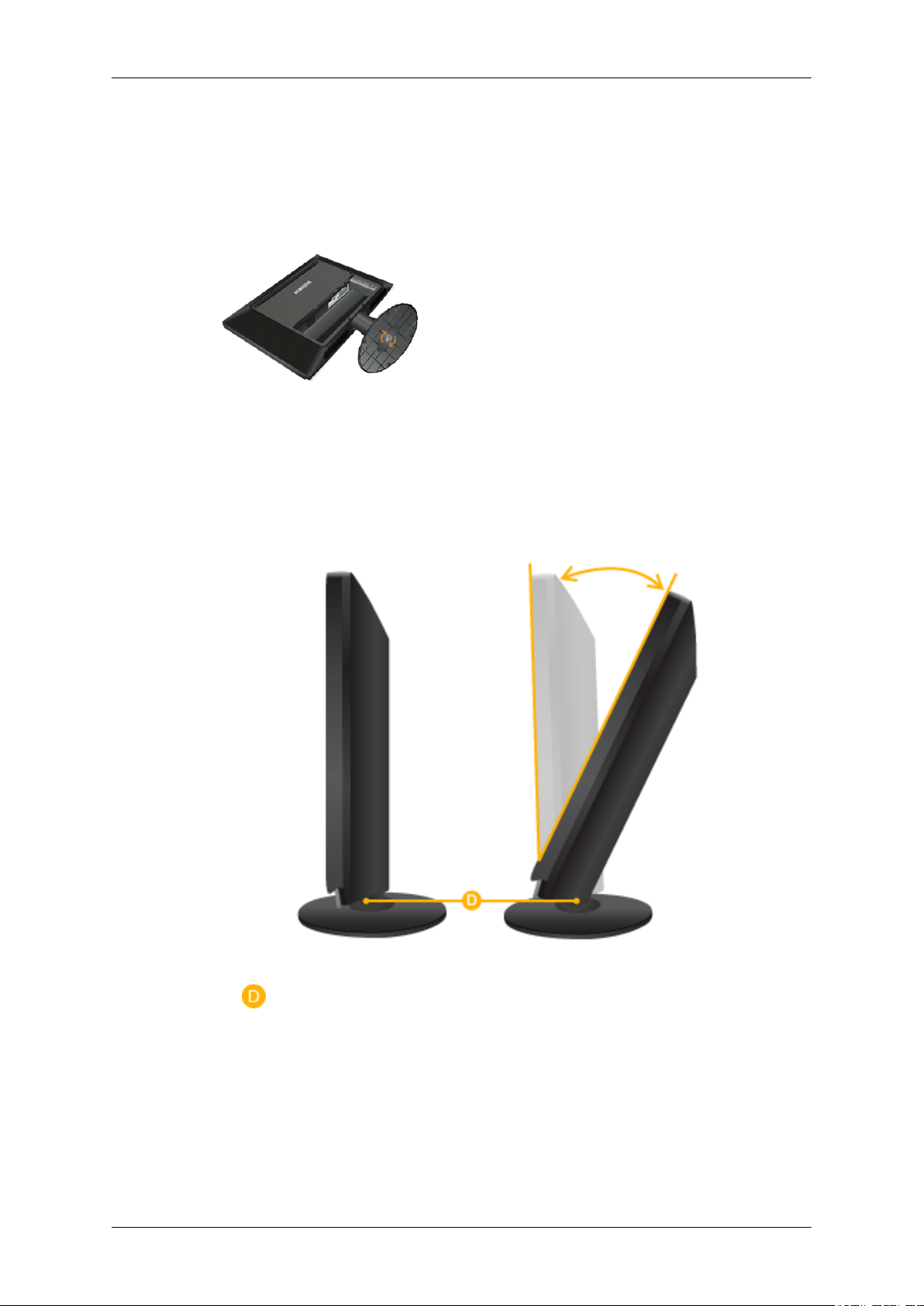
{2063UW}
Uso del piedistallo
Montaggio del monitor
Piedistallo semplice
Monitor e fondo
Collegamenti
Angolo di inclinazione
Usando ( ), è possibile regolare l'angolo di inclinazione di -3˚ in avanti e 24˚ indietro per un angolo
di visione più confortevole.
Inserimento della base
Questo monitor accetta predisposizioni di montaggio di tipo VESA da 100 mm x 100 mm.
25

Collegamenti
Monitor
Piastra di interfaccia di montaggio (venduta a parte)
1. Spegnere il monitor e scollegare il cavo di alimentazione.
2. Capovolgere il monitor LCD a faccia in giù su una superficie piana facendo attenzione a proteggere lo schermo con un cuscino.
3. Rimuovere le quattro viti quindi rimuovere il piedistallo dal monitor LCD.
4. Allineare la piastra di interfaccia ai fori della piastra di fissaggio sul coperchio posteriore e fissarla
con le quattro viti in dotazione insieme al braccio di supporto, alla staffa a parete o all'eventuale
altra base fornita.
• Non utilizzare viti più lunghe di quelle previste poiché potrebbero danneggiare
l'interno del monitor.
• Per il montaggio a parete non conforme allo standard VESA, la lunghezza delle
viti può essere diversa secondo le esigenze specifiche.
• Non utilizzare viti non conformi allo standard VESA.
Non serrare le viti con eccessiva forza poiché ciò potrebbe danneggiare il prodotto
o causarne la caduta provocando serie lesioni personali.
Samsung non può essere ritenuta responsabile per tali incidenti.
• Samsung non può essere ritenuta responsabile per qualsiasi danno a cose o persone nel caso in cui venga utilizzato un sistema di montaggio a parete diverso
dallo standard VESA o se il consumatore non dovesse attenersi alle istruzioni di
installazione fornite insieme al prodotto.
• Per montare il prodotto a parete, è necessario acquistare l'apposito kit di montaggio che permette il posizionamento del monitor a circa 10 cm dalla parete.
• Per maggiori informazioni contattare il Centro di Assistenza Samsung. Samsung
Electronics non è reponsabile per eventuali danni a cose o persone in caso di uso
di un piedistallo diverso da quelli previsti.
• Si prega di utilizzare il sistema di fissaggio a parete secondo gli standard internazionali.
26

Uso del software
{963UW}
Uso del Monitor con webcam integrata
Per utilizzare questo monitor come un normale monitor per le comunicazioni video
e per la visualizzazione di file multimediali, è sufficiente collegare il cavo di alimentazione e il cavo USB al PC.
Specifiche base minime
• Requisiti di sistema
CPU: 1,73 GHz o superiore
SO: Windows XP Service Pack2 o successivo Windows Vista 64bit non è attualmente supportato.
RAM: 512 MB RAM o superiore
USB: 1.1 o superiore (consigliata USB 2.0)
Installazione automatica di videocamera, microfono e altoparlante
1. Collegare il monitor al PC tramite un cavo USB, come mostra la figura sottostante.
27
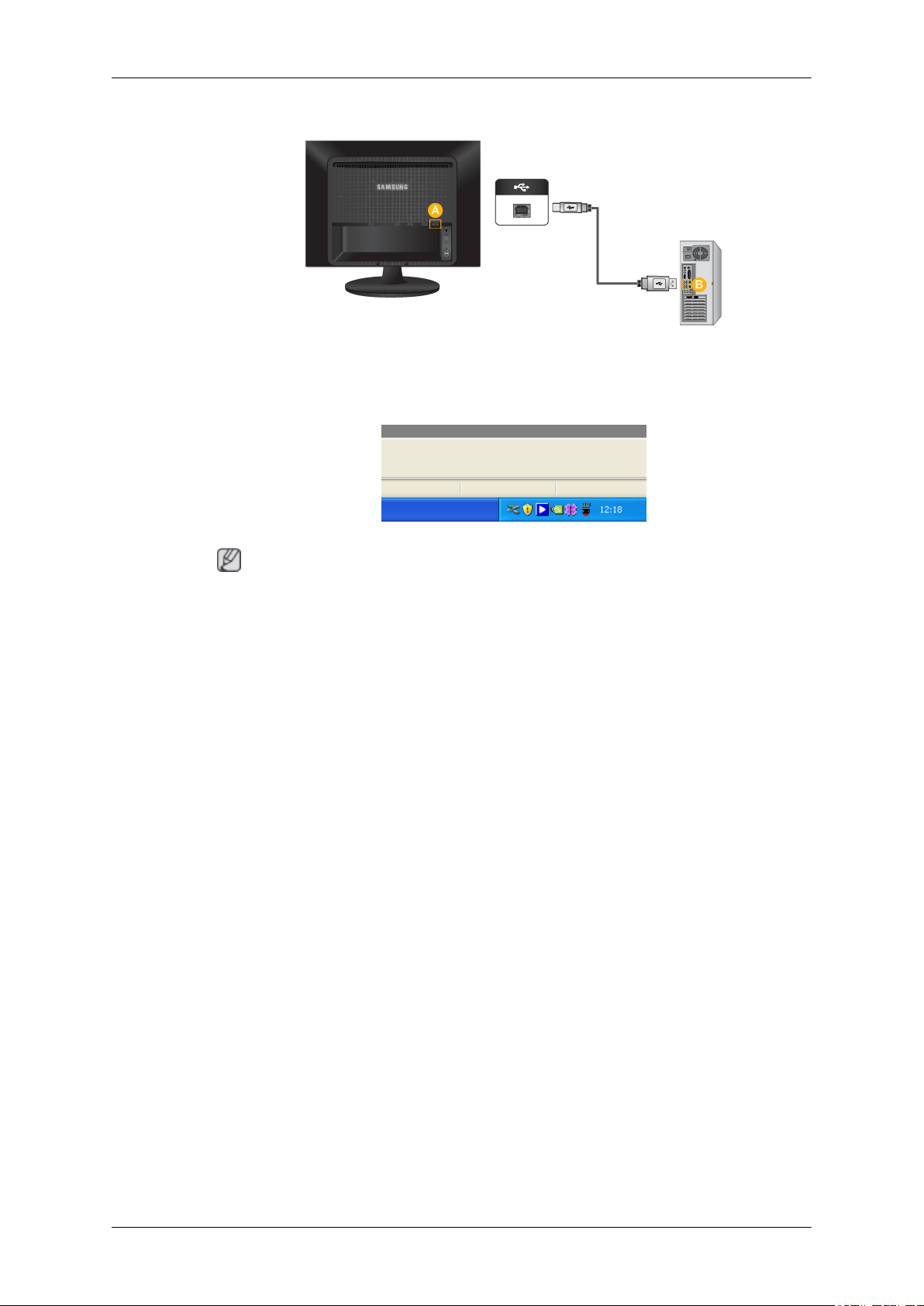
Uso del software
2. La videocamera, il microfono e l’altoparlante vengono installati automaticamente e appaiono sulla
barra di stato.
Nota
• Se la videocamera viene riconosciuta come periferica USB1.1, la qualità dell’immagine po-
trebbe degradarsi e sullo schermo potrebbero apparire dei disturbi. Assicurarsi di effettuare
l’aggiornamento alla versione USB 2.0.
• In virtù delle caratteristiche delle comunicazioni USB, la periferica viene riconosciuta ogni
volta che la si spegne e riaccende. Una volta terminato il processo di riconoscimento, è possibile utilizzarla normalmente.
• Se si scollega il cavo durante il riconoscimento della periferica USB, potrebbe verificarsi un
grave errore del PC.
• Non ruotare la videocamera esercitando una forza eccessiva. Il prodotto potrebbe subire danni.
• Spegnere il monitor USB dopo aver fatto clic sull’icona <Remove hardware safely> (Rimo-
zione sicura dell’hardware) sulla barra delle applicazioni del PC e aver scollegato la periferica
USB da Windows.
Precauzioni per l’installazione
1. Non scollegare mai il cavo USB dalla porta USB mentre l’installazione automatica è in corso.
(L’installazione richiede circa un minuto. Se si scollega la porta USB durante l’installazione,
potrebbero verificarsi gravi problemi con il PC.)
2. Non spegnere il monitor durante l’installazione automatica. (Se si spegne il monitor durante l’installazione, potrebbero verificarsi gravi problemi con il PC.)
3. Al termine dell’installazione automatica lo schermo potrebbe lampeggiare. (Questo accade quando il PC riconosce il monitor come una periferica USB. Non si tratta quindi di un malfunzionamento.)
4. Una volta completata l’installazione automatica, configurare la posizione e la risoluzione dei
monitor nella scheda [Settings] (Impostazioni) della finestra [Display Properties] (Proprietà –
Schermo). (La risoluzione ottimale di questo monitor è 1440 x 900).
28
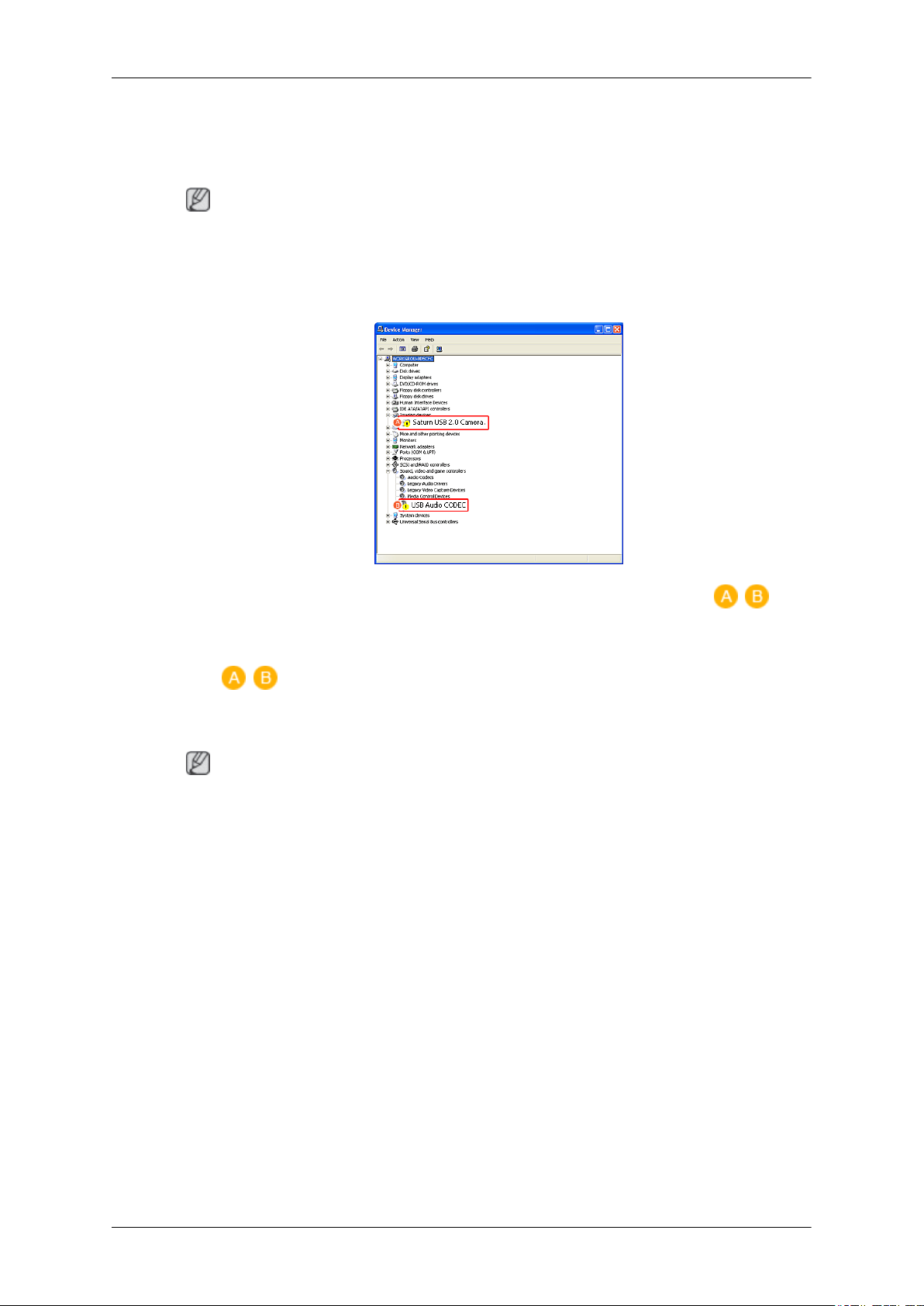
5. Se si cambia la porta USB dopo che il PC ha riconosciuto una periferica USB, potrebbe verificarsi
un errore di riconoscimento della periferica USB. (È necessario rimuovere e reinstallare il driver.)
In caso di errori di installazione
Nota
Se l’installazione si arresta a causa di un errore del programma di installazione guidata del nuovo
hardware, fare clic con il pulsante destro del mouse su My computer (Risorse del computer), quindi
fare clic su Properties (Proprietà) - System Properties (Proprietà del sistema) - scheda Hardware. Fare
clic su Device Manager (Gestione periferiche) e reinstallare il driver seguendo questa procedura.
Uso del software
1.
Il simbolo che indica un errore di installazione della periferica è come al punto ( , )
2. In questo caso, fare clic su “Scan for hardware changes” (Rileva modifiche hardware) per eseguire
nuovamente l’installazione guidata. Se si verifica adesso un errore di installazione, fare clic su
, ) e fare clic con il pulsante destro del mouse. Selezionare ‘Driver Update’ (Aggiorna-
(
mento driver) nel menu a comparsa.
Controllo della configurazione
Nota
Al termine dell’installazione, è possibile controllare la configurazione come segue:
1. Fare clic su My computer (Risorse del computer), quindi scegliere Properties (Proprietà) - System
Properties (Proprietà del sistema) - scheda Hardware.
29
